
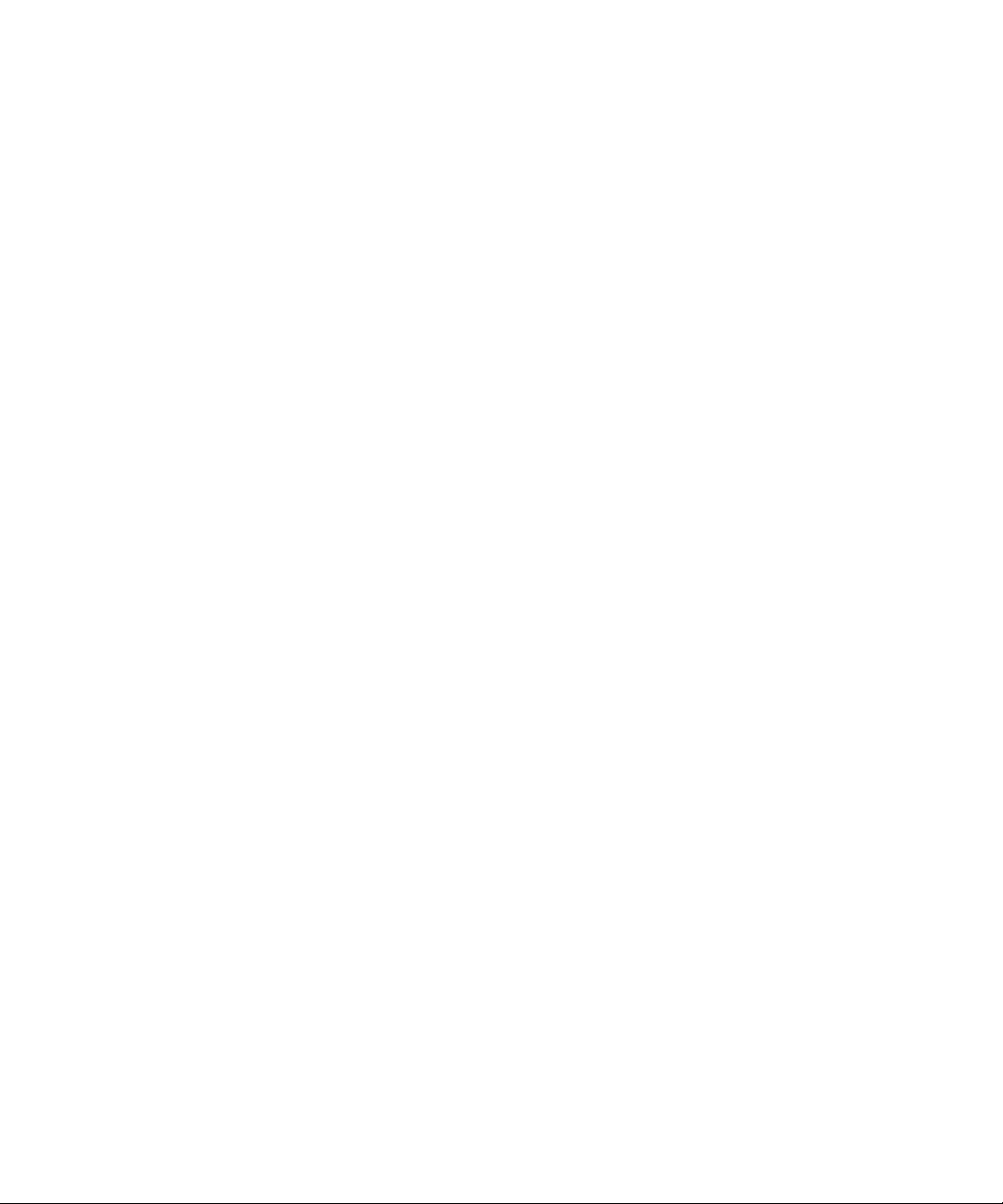

Kodak Professional DCS Pro SLR/n
デジタル カメラ
P/N 4J1139
ユーザーズ ガイド
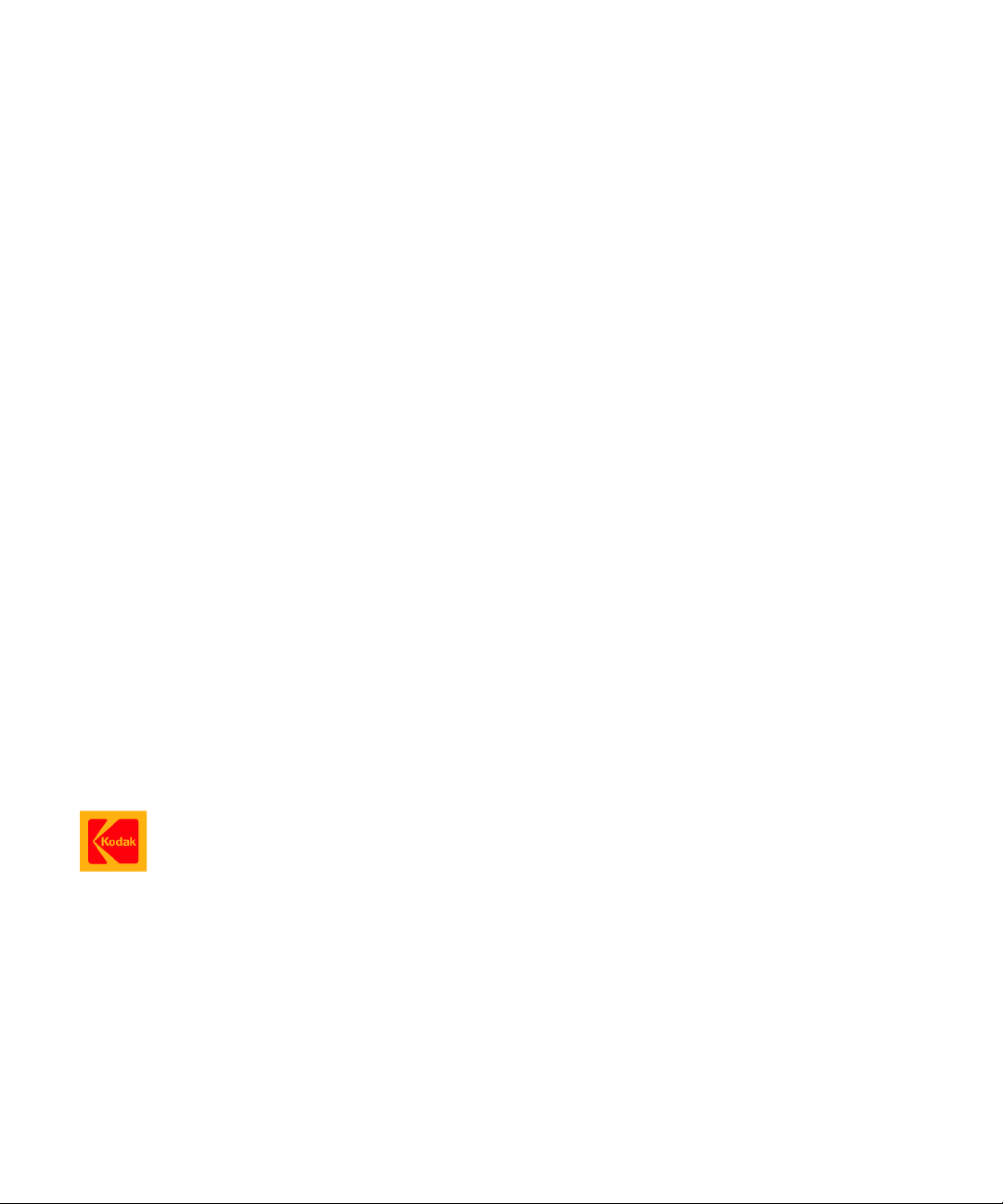
Eastman Kodak Company
343 State Street
Rochester, New York, 14650
© Eastman Kodak Company, 2004
Kodak とおよび Kodak Professional は、Eastman Kodak Company の商標です。
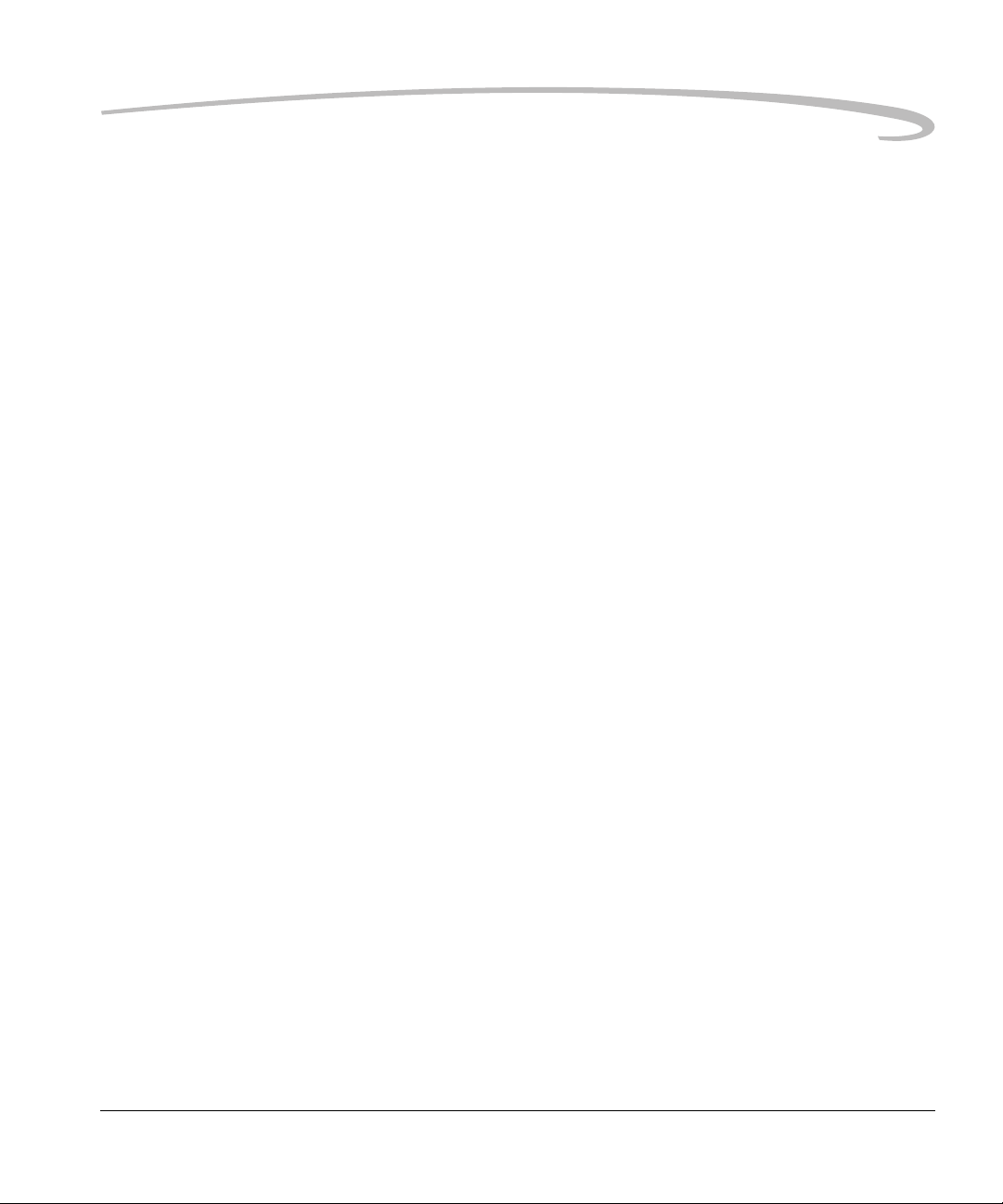
目次
1 重要情報
ご使用のコンピュータのシステム動作環境....................................................................................................1-1
お客様登録...................................................................................................................................................................1-1
警告 ................................................................................................................................................................................1-2
安全上の警告.......................................................................................................................................................1-2
取り扱い上の警告..............................................................................................................................................1-2
安全上の重要な注意.................................................................................................................................................1-3
電波障害 .......................................................................................................................................................................1-6
VCCI..................................................................................................................................................................................1-6
2 ご使用のカメラについて
各部の名称...................................................................................................................................................................2-1
カメラ前面............................................................................................................................................................2-1
カメラ背面............................................................................................................................................................2-2
カメラ頭部............................................................................................................................................................2-2
カメラ底面............................................................................................................................................................2-3
左側面....................................................................................................................................................................2-3
カードスロット部..............................................................................................................................................2-4
電源スイッチ ..............................................................................................................................................................2-4
ファインダーおよびフォーカス スクリーン...................................................................................................2-5
ボタンの名称と機能.................................................................................................................................................2-6
4-Way スイッチ .....................................................................................................................................................2-6
4-Way スイッチのロック ............................................................................................................................2-7
OK ボタン ...............................................................................................................................................................2-7
キャンセルボタン..............................................................................................................................................2-7
メニュー ボタン .................................................................................................................................................2-8
ナビ ボタン...........................................................................................................................................................2-8
ホットキー ...........................................................................................................................................................2-8
ステータス ボタン.............................................................................................................................................2-9
デリートボタン ..................................................................................................................................................2-9
タグ / 録音ボタン...............................................................................................................................................2-9
液晶パネル.................................................................................................................................................................2-10
上部表示パネル ................................................................................................................................................2-10
画像表示パネル ................................................................................................................................................2-10
画像表示パネルをオンにする .....................................................................................................................2-11
2003 年 12 月 19 日 1
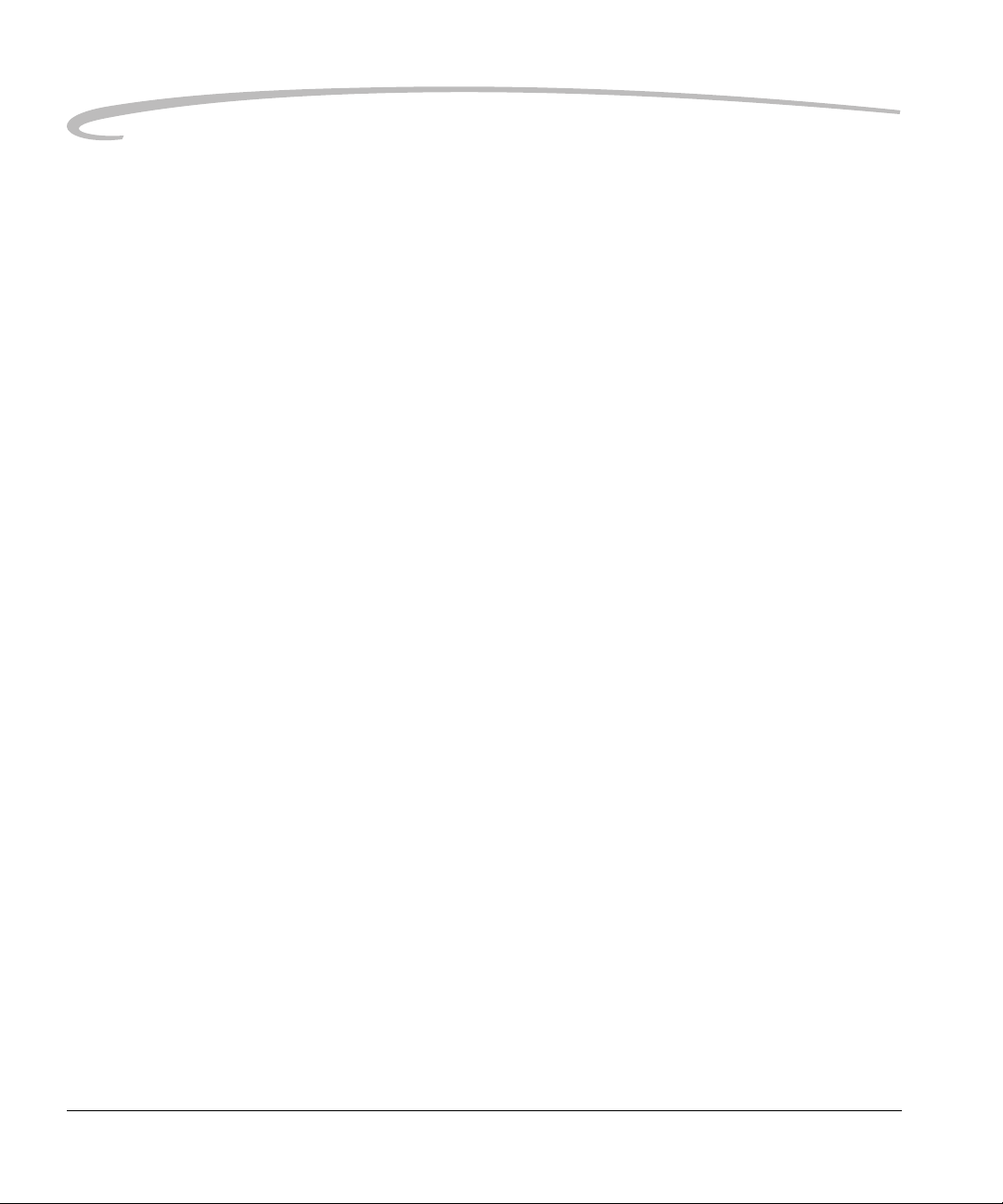
画面表示パネルの設定画面表示パネルをオフにする ....................................................................... 2-12
背面表示パネル................................................................................................................................................ 2-13
メニュー画面 ........................................................................................................................................................... 2-14
メニュー画面の操作....................................................................................................................................... 2-15
ステータス ボタンによるメニュー操作.................................................................................................. 2-16
ホットキーによるメニュー操作................................................................................................................ 2-17
メインコマンド ダイアルとサブコマンド ダイアル.................................................................................2-18
レンズ......................................................................................................................................................................... 2-18
レンズを取り付ける....................................................................................................................................... 2-18
レンズを取り外す...........................................................................................................................................2-19
イメージャー ( 撮像素子 ) .................................................................................................................................. 2-19
視度調整 .................................................................................................................................................................... 2-20
イルミネータ ........................................................................................................................................................... 2-20
被写界深度プレビュー ボタン........................................................................................................................... 2-21
距離基準マーク....................................................................................................................................................... 2-21
アクセサリーシュー.............................................................................................................................................. 2-22
シンクロターミナル.............................................................................................................................................. 2-22
10 ピンターミナル.................................................................................................................................................. 2-22
カメラストラップ .................................................................................................................................................. 2-23
ネックストラップを取り付ける................................................................................................................ 2-23
ハンドストラップを取り付ける................................................................................................................ 2-23
3 電源 ( パワーモジュール / バッテリー )
パワーモジュールを使用してカメラに電源を入れる................................................................................. 3-2
バッテリーを使用してカメラに電源を入れる ..............................................................................................3-2
パワーランプ ......................................................................................................................................................3-2
バッテリーを入れる......................................................................................................................................... 3-4
バッテリー残量の確認....................................................................................................................................3-5
バッテリーの節約.............................................................................................................................................3-5
予備のバッテリーを使用する場合 ...................................................................................................... 3-5
コイン型リチウム電池 CR 2032...................................................................................................................... 3-6
バッテリーの廃棄.............................................................................................................................................3-6
4 基本操作
ベーシックモード .................................................................................................................................................... 4-1
ユーザー モードの切り替え..........................................................................................................................4-2
アドバンスモードの設定 ........................................................................................................................ 4-2
ベーシックモードの設定 ........................................................................................................................ 4-2
メニュー操作 ......................................................................................................................................................4-3
背面表示パネル.................................................................................................................................................. 4-3
ステータスボタンによるメニュー操作.....................................................................................................4-4
ISO 感度の設定.................................................................................................................................................... 4-4
2 2003 年 12 月 19 日
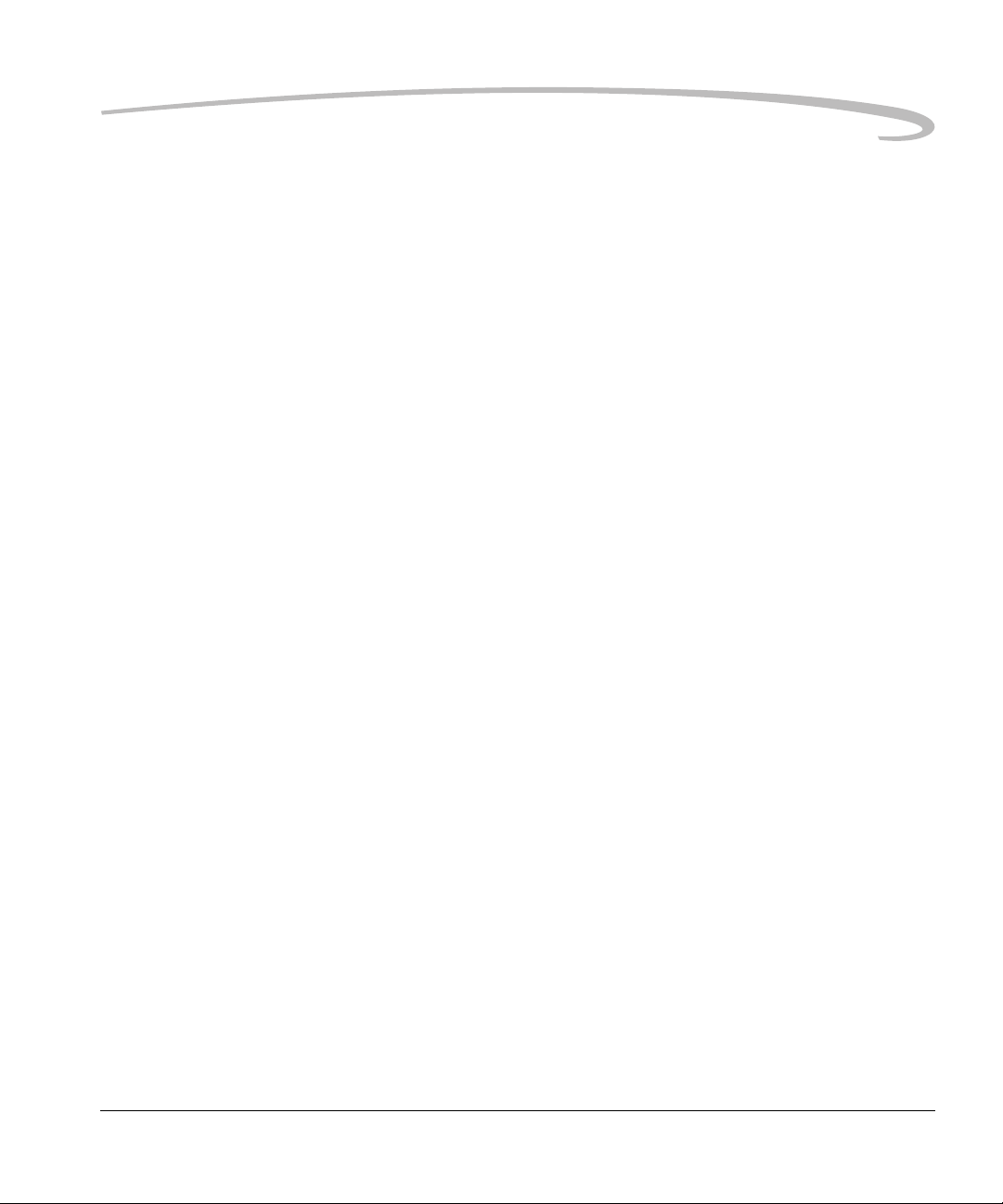
ホワイト バランス.............................................................................................................................................4-5
Raw 画像の出力解像度 ......................................................................................................................................4-6
JPEG 画像の出力解像度 .....................................................................................................................................4-7
カードのフォーマット.....................................................................................................................................4-8
画面コントラストの調整 ................................................................................................................................4-9
オーバー露光表示の設定 ..............................................................................................................................4-10
ファームウェア ................................................................................................................................................4-11
ファームウェア バージョンの確認 ....................................................................................................4-11
ファームウェアの更新............................................................................................................................4-12
時刻 / 日付の設定.............................................................................................................................................4-13
ホットキー ボタンを使用してメニュー を選択する...........................................................................4-13
構図、ピント合わせ、撮影 .................................................................................................................................4-14
5 カメラのセットアップ
省電力モードの設定.................................................................................................................................................5-1
カメラ.....................................................................................................................................................................5-1
画像表示パネル ..................................................................................................................................................5-1
カスタム設定 ..............................................................................................................................................................5-2
カスタム設定表 ..................................................................................................................................................5-2
ファームウェア..........................................................................................................................................................5-5
ファームウェア バージョンの確認 .............................................................................................................5-5
コンピュータにファームウェアをダウンロードする ..........................................................................5-6
カメラのファームウェアを更新する..........................................................................................................5-6
ファームウェアの特別機能............................................................................................................................5-7
フォルダおよびファイルの名称..........................................................................................................................5-7
ホットキーへの機能の割り当て..........................................................................................................................5-8
ジョブトラッカー ...................................................................................................................................................5-10
ジョブトラッカーファイルのカードへの保存......................................................................................5-10
ジョブ トラッカー ファイルのカードからの読み込み ......................................................................5-11
カメラメモリーからの読み込み .................................................................................................................5-12
言語の選択.................................................................................................................................................................5-12
設定のリセット........................................................................................................................................................5-13
ユーザー設定 ............................................................................................................................................................5-14
新規ユーザー設定の作成 ..............................................................................................................................5-14
保存された設定 ................................................................................................................................................5-15
カードからの設定の読み込み ..............................................................................................................5-15
カードへの設定の保存............................................................................................................................5-15
カメラ メモリからの設定の削除.........................................................................................................5-16
ユーザー設定の選択 .......................................................................................................................................5-16
既存の設定の編集............................................................................................................................................5-16
複数のカメラでの設定の使用 .....................................................................................................................5-17
時刻 / 日付の設定 ....................................................................................................................................................5-18
2003 年 12 月 19 日 3
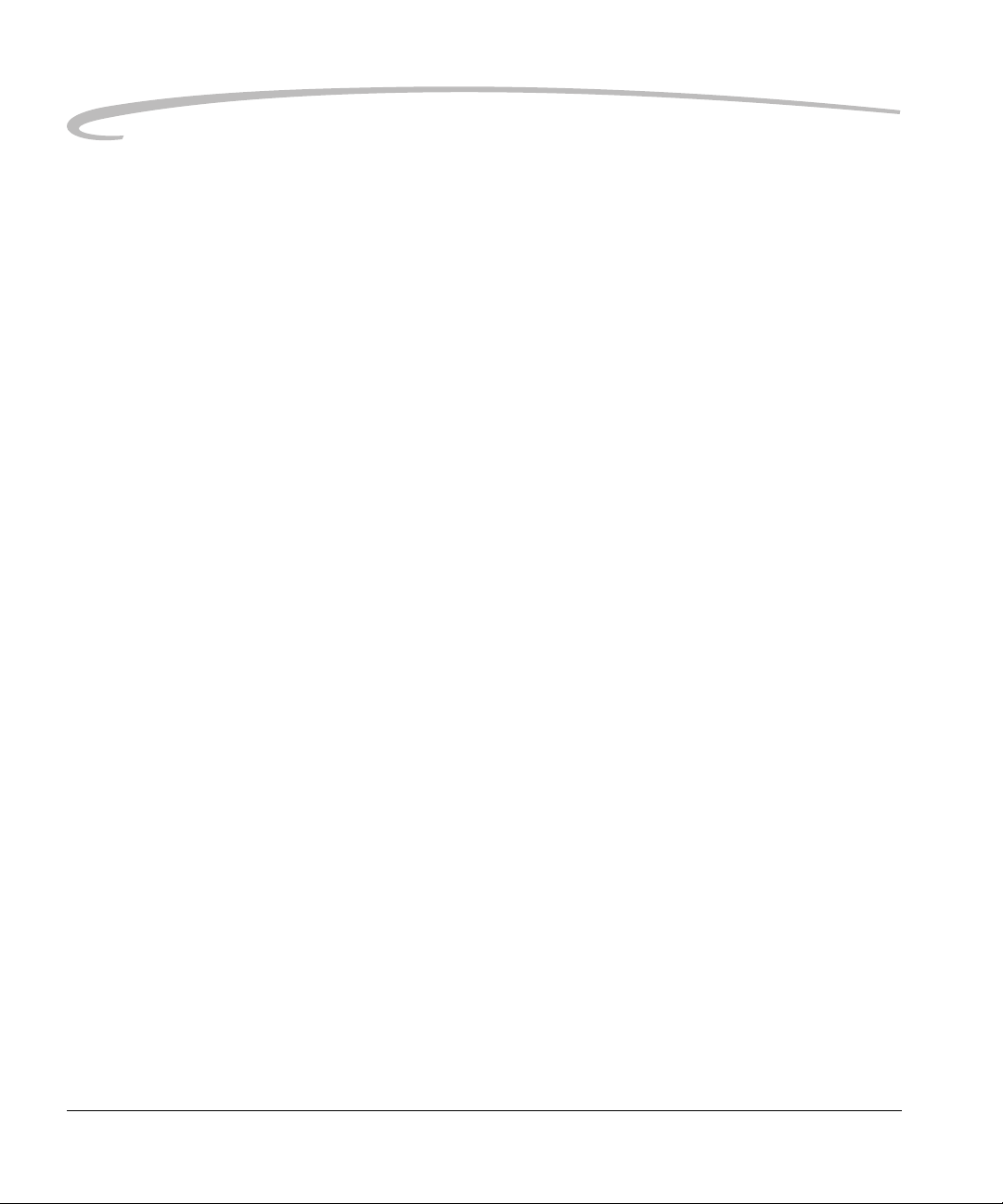
ユーザー モードの切り替え ............................................................................................................................... 5-19
縦位置シャッターボタン..................................................................................................................................... 5-20
インターバル撮影 .................................................................................................................................................. 5-21
インターバル撮影の設定.............................................................................................................................. 5-22
長時間露光................................................................................................................................................................ 5-24
2 ボタン リセット................................................................................................................................................... 5-25
ISO 感度....................................................................................................................................................................... 5-26
画像表示パネルでの ISO 感度設定............................................................................................................. 5-26
カメラのダイヤルによる ISO 設定............................................................................................................. 5-26
動作モード................................................................................................................................................................ 5-27
露出設定のロック .................................................................................................................................................. 5-27
セルフタイマー....................................................................................................................................................... 5-28
セルフタイマーの解除.................................................................................................................................. 5-28
6 カード、フォルダ、画像ファイルの設定
メモリー カード........................................................................................................................................................ 6-1
カードの挿入 ...................................................................................................................................................... 6-2
カードの取り出し............................................................................................................................................. 6-2
画像フォーマット............................................................................................................................................. 6-3
カードに書き込まれる画像フォーマットの保存形式の選択............................................................ 6-3
ファイル形式と ISO 感度.......................................................................................................................... 6-4
JPEG 画像の保存形式.................................................................................................................................. 6-5
カードのフォーマット.................................................................................................................................... 6-6
削除した復元 ( リカバリー機能 ) ............................................................................................................... 6-7
書き込み速度 ...................................................................................................................................................... 6-8
より正確な書き込み速度の測定........................................................................................................... 6-8
画像保存先フォルダ................................................................................................................................................ 6-9
フォルダの選択.................................................................................................................................................. 6-9
新規フォルダの作成....................................................................................................................................... 6-10
画像ファイル ........................................................................................................................................................... 6-11
アスペクト比の設定....................................................................................................................................... 6-11
Raw 画像の出力解像度.................................................................................................................................... 6-12
JPEG 画像の出力解像度................................................................................................................................... 6-13
JPEG 画像の画質 ................................................................................................................................................ 6-14
オート露出補正................................................................................................................................................ 6-15
露出の調整......................................................................................................................................................... 6-15
ルック.................................................................................................................................................................. 6-16
ノイズ除去......................................................................................................................................................... 6-16
シャープネスの強さ....................................................................................................................................... 6-17
7 露出の制御
ホワイト バランス ................................................................................................................................................... 7-1
4 2003 年 12 月 19 日
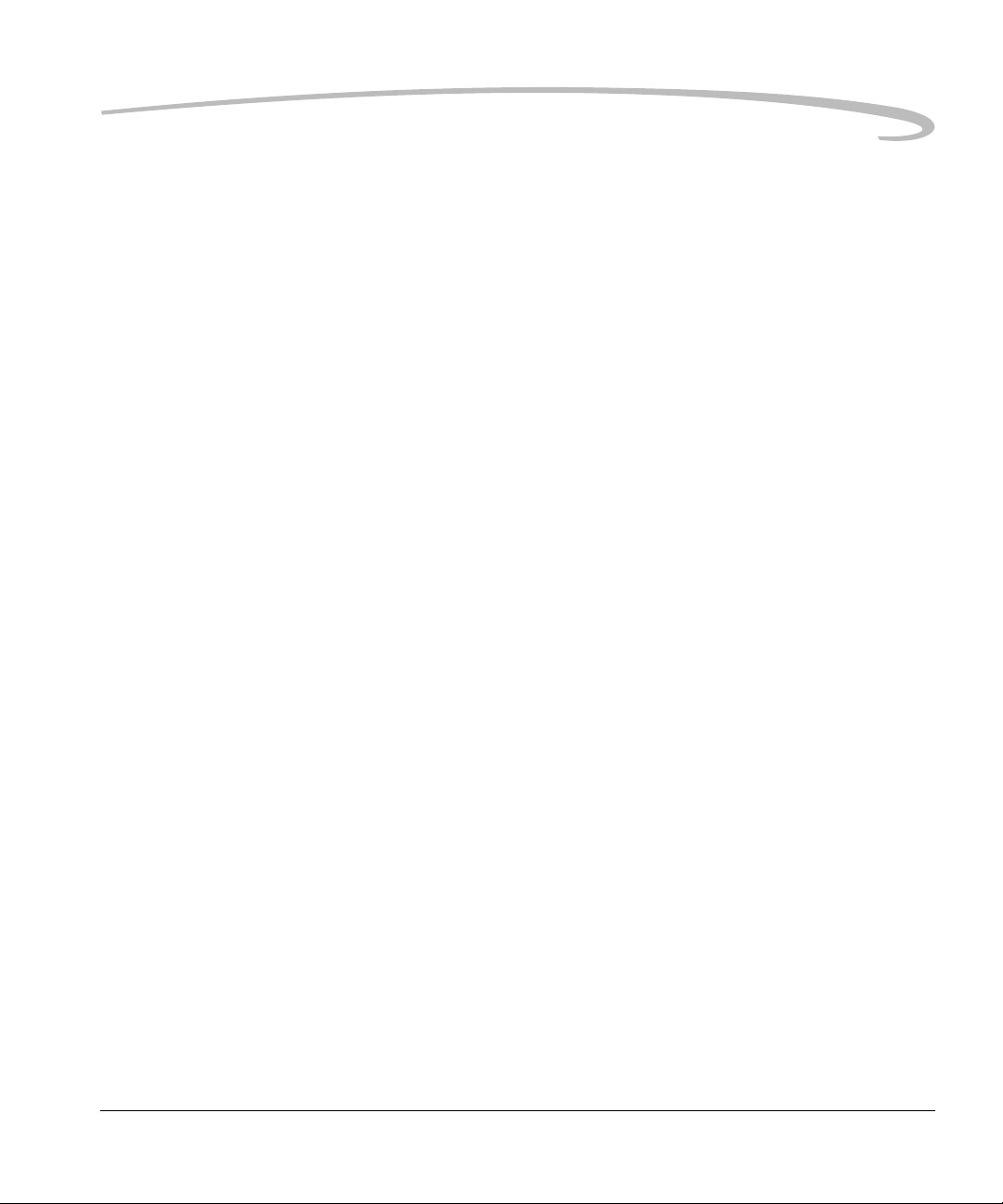
プリセット ホワイト バランス .....................................................................................................................7-2
クリック ホワイトバランス...........................................................................................................................7-3
現在の画像をクリック ホワイトバランスに使用 ...........................................................................7-3
[ 保存済み設定 ] メニューの表示 ........................................................................................................7-4
保存された設定の使用..............................................................................................................................7-5
カメラへの設定の保存..............................................................................................................................7-6
カードからの設定の読み込み ................................................................................................................7-7
設定の削除 ....................................................................................................................................................7-7
露出 ................................................................................................................................................................................7-8
露出測光システム..............................................................................................................................................7-8
測光モードの選択.......................................................................................................................................7-8
10 分割マルチパターン測光 /3D-10 分割マルチパターン測光 .....................................................7-8
中央部重点測光 ...........................................................................................................................................7-9
スポット測光................................................................................................................................................7-9
露出モード..........................................................................................................................................................7-10
マルチプログラムオート .......................................................................................................................7-11
シャッター優先オート............................................................................................................................7-13
絞り優先オート .........................................................................................................................................7-14
マニュアルモード.....................................................................................................................................7-15
AE ロック..............................................................................................................................................................7-17
露出補正..............................................................................................................................................................7-19
露出補正の解除 .........................................................................................................................................7-19
オートブラケティング...................................................................................................................................7-20
自動露出ブラケットの取り消し..........................................................................................................7-22
長時間露出 ( バルブ ) ....................................................................................................................................7-23
8 フォーカス
オートフォーカス .....................................................................................................................................................8-1
フォーカスモード..............................................................................................................................................8-1
フォーカスモードの選択 .........................................................................................................................8-1
AF エリアモード ..................................................................................................................................................8-2
AF エリアモードの選択..............................................................................................................................8-2
フォーカスエリアの選択 .........................................................................................................................8-3
ファインダーと上部表示パネル表示..........................................................................................................8-4
機能一覧................................................................................................................................................................8-4
AF 補助光................................................................................................................................................................8-6
フォーカスロック..............................................................................................................................................8-7
オートフォーカスが苦手な
被写体.....................................................................................................................................................................8-8
マニュアルフォーカス ............................................................................................................................................8-9
フォーカスエイドによるピント合わせ .....................................................................................................8-9
被写界深度と予測駆動フォーカス....................................................................................................................8-10
2003 年 12 月 19 日 5
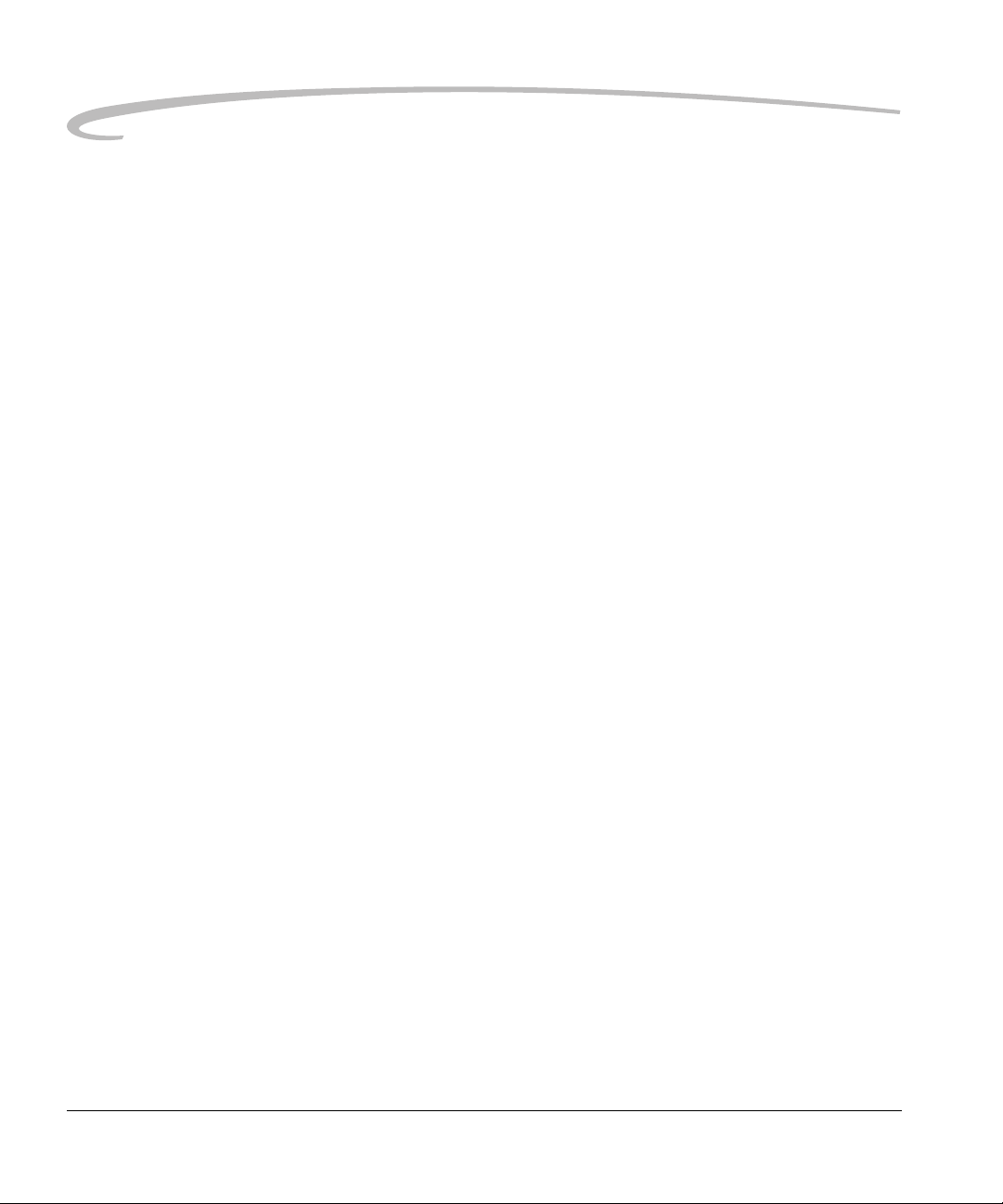
被写界深度......................................................................................................................................................... 8-10
フォーカストラッキング.............................................................................................................................. 8-10
9 撮影ワークフロー
カメラがコンピュータに接続されていない場合の撮影ワークフロー................................................. 9-1
装置とカードの準備......................................................................................................................................... 9-2
テスト画像の撮影および評価....................................................................................................................... 9-3
撮影 ........................................................................................................................................................................ 9-3
確認 ........................................................................................................................................................................ 9-4
画像の転送........................................................................................................................................................... 9-4
画像の編集........................................................................................................................................................... 9-4
コダック プロフェッショナル DCS Photo Desk.................................................................................... 9-5
ERI File Format Module..................................................................................................................................... 9-5
カメラがコンピュータに接続されている場合の撮影ワークフロー...................................................... 9-5
コンピュータおよび電源への接続.............................................................................................................. 9-6
撮影ソフトウェアの起動................................................................................................................................9-6
装置と媒体の準備 ............................................................................................................................................. 9-6
テスト画像の撮影および確認....................................................................................................................... 9-6
撮影 ........................................................................................................................................................................ 9-6
撮影画像の確認.................................................................................................................................................. 9-6
画像の編集........................................................................................................................................................... 9-6
10 スピードライト撮影
内蔵スピードライト.............................................................................................................................................. 10-1
D-TTL 調光............................................................................................................................................................ 10-2
内蔵スピードライトの使用手順................................................................................................................ 10-3
内蔵スピードライトの調光範囲................................................................................................................ 10-5
内蔵スピードライト対応レンズ................................................................................................................ 10-6
レディライト ........................................................................................................................................................... 10-7
アクセサリーシュー.............................................................................................................................................. 10-8
シンクロターミナル.............................................................................................................................................. 10-8
シンクロモード....................................................................................................................................................... 10-9
別売りスピードライトのシンクロモード............................................................................................ 10-11
調光補正 .................................................................................................................................................................. 10-12
オプションのスピードライトの使用法........................................................................................................ 10-13
オプションのスピードライトを使用する際の注意 .......................................................................... 10-15
11 カメラでの画像表示
画像の表示................................................................................................................................................................ 11-1
画像表示モードの選択.................................................................................................................................. 11-1
画像モード メニューの表示時間の変更 .......................................................................................... 11-2
1 コマ表示モード ............................................................................................................................................ 11-2
6 2003 年 12 月 19 日
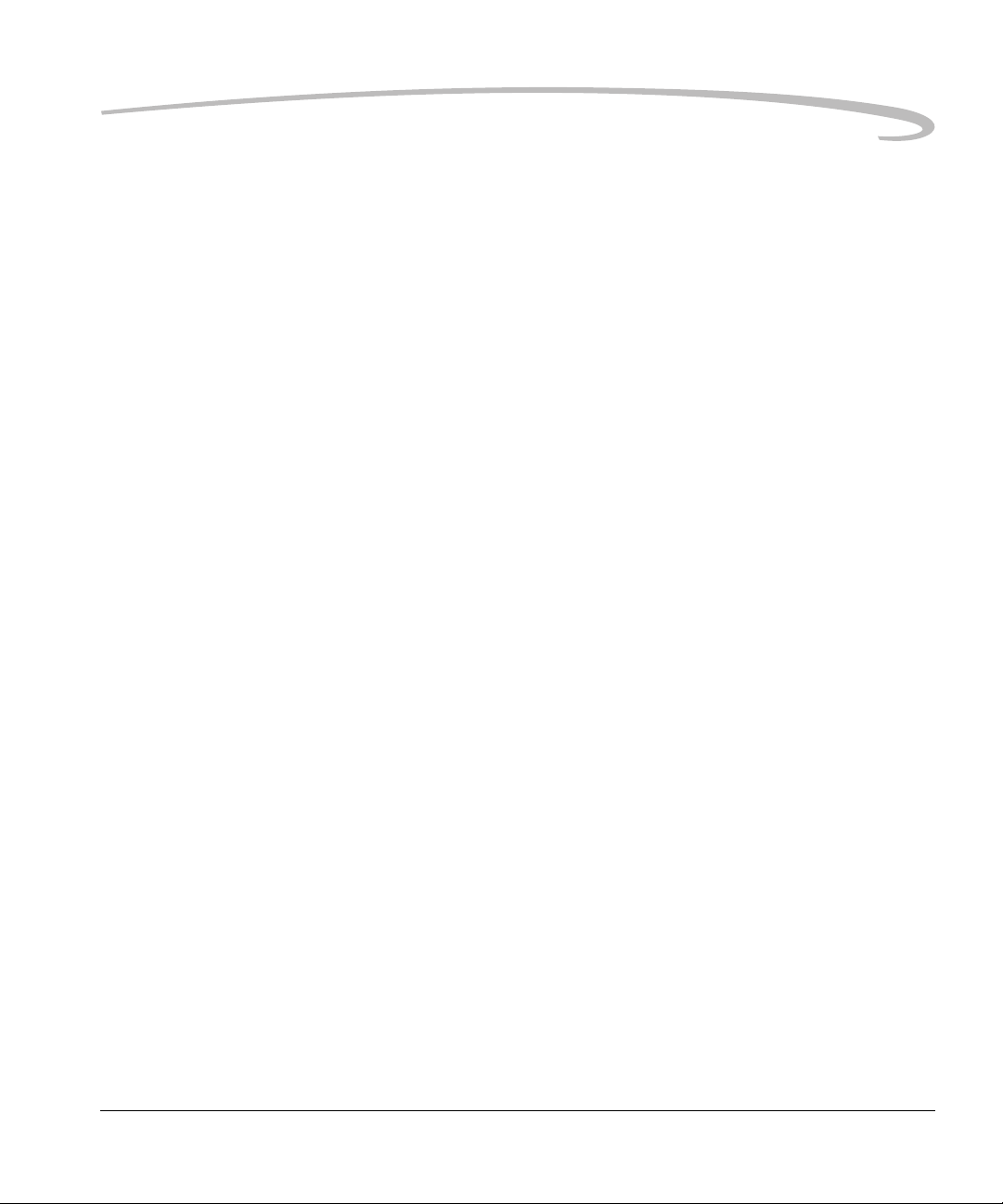
ヒストグラム表示 モード ............................................................................................................................. 11 -2
ヒストグラムの見方 ................................................................................................................................11-3
ズーム表示 モード...........................................................................................................................................11-3
ズームボックスの有効化または無効化 ............................................................................................11-3
ズーム ...........................................................................................................................................................11-4
パン................................................................................................................................................................11-4
輝度値 ...........................................................................................................................................................11-4
4 コマ表示モード .............................................................................................................................................11-5
ステータス バー ...............................................................................................................................................11-5
表示フォルダの選択 .......................................................................................................................................11-6
画像の閲覧..........................................................................................................................................................11-7
ナビ ボタンを使用した画像の閲覧 ....................................................................................................11-7
ロケーション バー....................................................................................................................................11-7
画像の選択..........................................................................................................................................................11-7
オーバー露光表示............................................................................................................................................11-8
画像表示パネルのコントラストと輝度の変更......................................................................................11-8
オートレビュー........................................................................................................................................................11-9
スライドショー........................................................................................................................................................11-9
スライドショーの開始 / 停止 ....................................................................................................................11-10
画像の削除...............................................................................................................................................................11-11
画像にタグを付ける.............................................................................................................................................11-12
サウンドファイルの記録....................................................................................................................................11-13
12 ビデオ外部モニターの表示
接続 ..............................................................................................................................................................................12-1
外部モニターの表示...............................................................................................................................................12-2
13 コンピュータへの接続
IEEE 1394 接続の利点 ..............................................................................................................................................13-1
カード リーダーの利点 .........................................................................................................................................13-1
コンピュータへのカメラの接続 ........................................................................................................................13-2
コンピュータとの接続を外す.............................................................................................................................13-4
カード リーダーの使用 .........................................................................................................................................13-4
14 カメラのお手入れ
取り扱い上のご注意...............................................................................................................................................14-1
クリーニング ............................................................................................................................................................14-2
イメージャー ............................................................................................................................................................14-3
イメージャーの汚れの確認..........................................................................................................................14-3
テスト画像での調査 ................................................................................................................................14-3
クリーニング手順.....................................................................................................................................14-4
カメラの保管 ............................................................................................................................................................14-5
2003 年 12 月 19 日 7
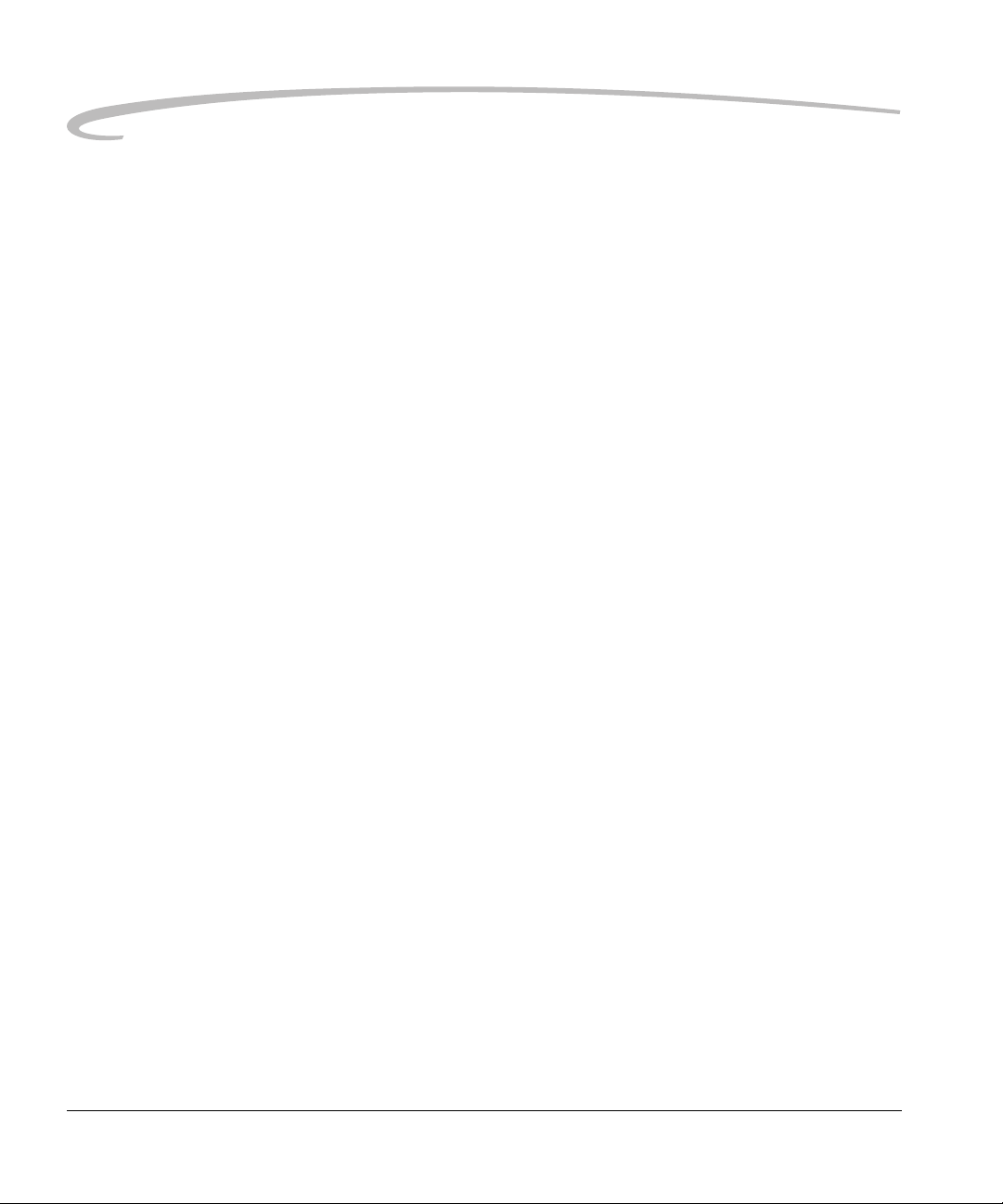
液晶モニター ........................................................................................................................................................... 14-5
15 シリアルデータと GPS
シリアル データ取得............................................................................................................................................. 15-1
シリアルポートに装置を接続する............................................................................................................ 15-1
データ入力モード........................................................................................................................................... 15-2
ステータス ................................................................................................................................................. 15-4
データ出力......................................................................................................................................................... 15-4
速度 (Baud) の設定 ........................................................................................................................................... 15-5
GPS ................................................................................................................................................................................ 15-5
GPS 機能を使用するための要件.................................................................................................................. 15-5
GPS 機能の使用.................................................................................................................................................. 15-6
付録 A: 仕様
連続撮影枚数 ............................................................................................................................................................. A-4
付録 B: レンズの互換性
使用可能なレンズとレンズ アクセサリー ...................................................................................................... B-2
使用できないレンズとレンズアクセサリー...................................................................................................B-3
付録 C: トラブルシューティング
上部表示パネルに示される問題 ......................................................................................................................... C-1
その他の問題 ............................................................................................................................................................. C-3
付録 D: 保証規定
コダック プロフェッショナル DCS Pro SLR/n デジタル カメラ ...................................................................D-1
保証修理の範囲.........................................................................................................................................................D-1
保証の制限..................................................................................................................................................................D-2
日本国外での保証 ....................................................................................................................................................D-3
保証は譲渡できません ...........................................................................................................................................D-3
お客様相談センター / 修理窓口 ..........................................................................................................................D-4
ウェブサイト .............................................................................................................................................................D-5
用語集
索引
8 2003 年 12 月 19 日
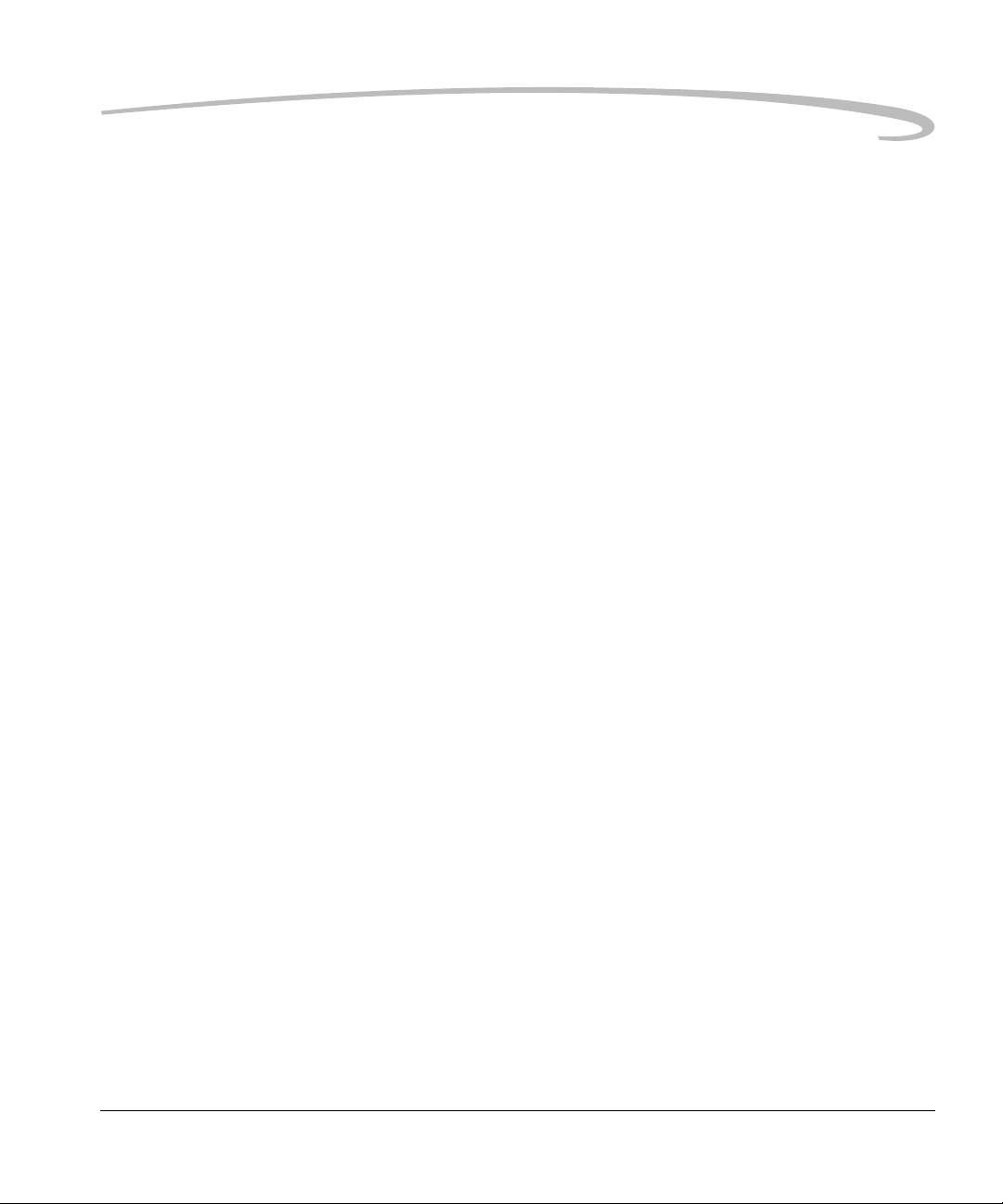
1
重要情報
このたびは コダック プロフェッショナル DCS Pro 14n デジタル カ
メラをお買い上げいただき、ありがとうございます。このポー
タブル カメラ システムは、イーストマン コダック社とニコン
社の技術を結集したものであり、高解像度、高品質なデジタル
画像を撮影および保存できます。ご使用の前に、以下の項目を
お読みください。
• 保証書をお読みください。
• ご使用のコンピュータが必要とされている動作環境を満たし
ていることを確認してください。
• 「警告」をお読みください。
• 「安全上の重要な注意」をお読みください。
• お客様登録してください。お客様登録を参照してください。
ご使用のコンピュータのシステム動作環境
システム動作環境については、次の Web サイトを参照してくだ
さい。www.kodak.co.jp/go/DCSsoftware
お客様登録
お客様登録カードにご記入いただき、必ずご返送ください。ご
登録いただいていない場合、保障期間内における修理、サービ
スが有償になる場合がございますのでご了承ください。
• インターネットからも登録いただけます。
www.kodak.com/go /DCSRegister にアクセスして登録ください。
• 登録カード ( カメラに同梱 ) の記入をしてください。
2003 年 12 月 19 日 1-1
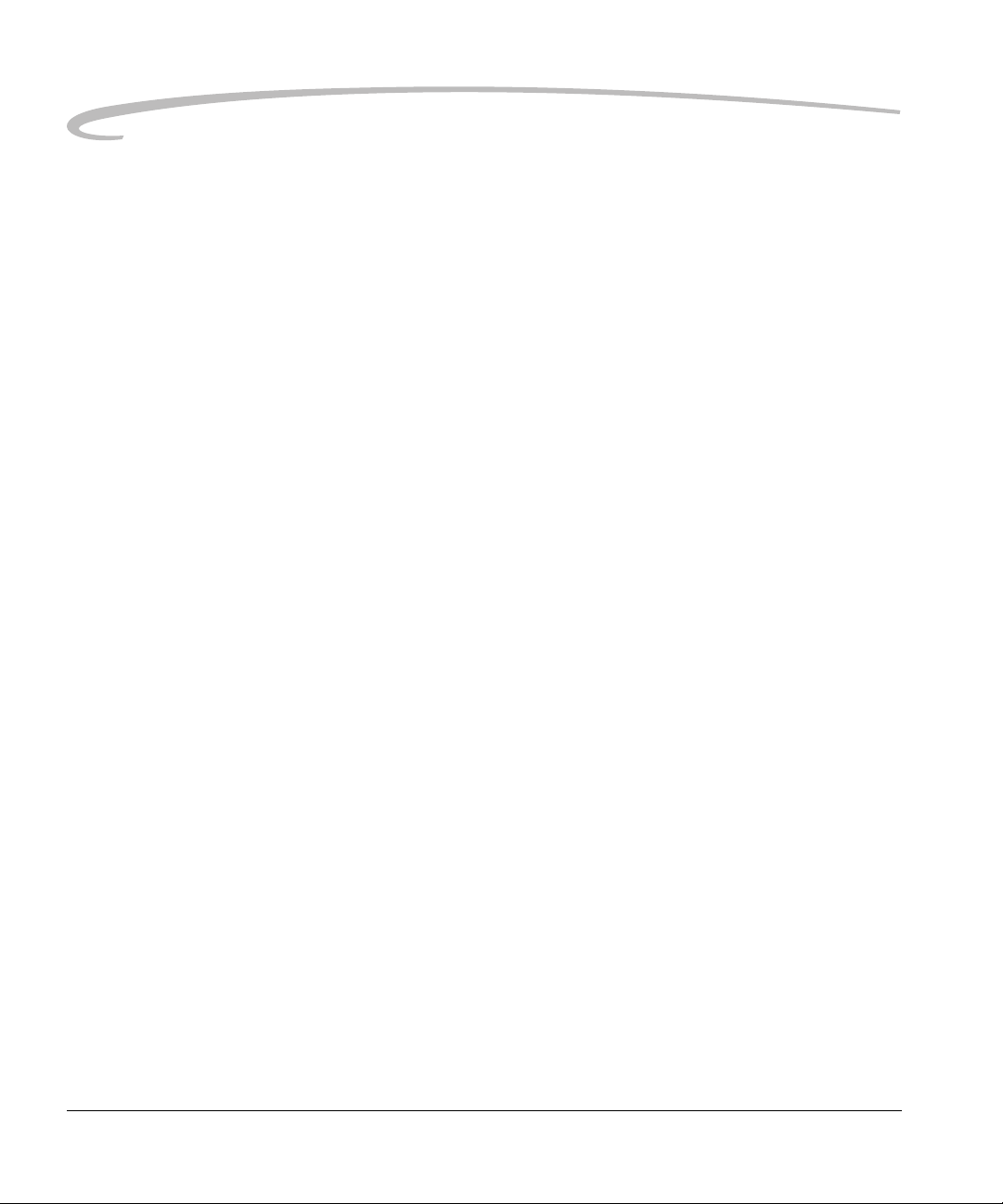
重要情報
警告
安全上の警告 • 当社が推奨していないアクセサリは使用しないでください。
発熱や破損の原因になります。
取り扱い上の警告 • カメラの接続に IEEE 1394 リピータを使用しないでください。
使用すると、カメラが破損することがあります。
• IEEE 1394 ケーブルをコンピュータに接続するときに、プラグ
を差し込む向きを確認してから差し込んでください。方向が
間違っていると、カメラやコンピュータを損傷する可能性が
あります。
• メモリ カードは壊れやすいので、お取り扱いには十分ご注意
ください。メモリ カードを落とすと、カードが破損してデー
タがすべて失われる場合があります。
• 背面表示パネルのメモリ カード アイコンが点滅していると
き、カード ドア内部のカードビジーランプが点滅していると
きは、カメラがメモリ カードからデータを読み出している
か、メモリ カードにデータを書き込んでいることを示してい
ます。このときに、カメラからメモリ カードを取り出した
り、バッテリー、またはパワーモジュールを取り外して電源
を切らないでください。メモリ カード内のデータがすべて失
われる可能性があります。
• パワーモジュールを使ってカメラに電源を供給する場合、指
定された電源電圧以外を使用しないでください。パワーモ
ジュールおよびカメラの故障の原因になります。
• このカメラに指定されていないパワーモジュールを使用しな
いでください。
• パワーモジュールは屋内でのみ使用してください。
• パワーモジュールは、コダック プロフェッショナル DCS Pro
SLR/n デジタル カメラ以外には使用しないでください。
• 撮影中は、画像表示パネルで画像が正しく撮影されているか
確認してください。
• フォーカス スクリーンを交換しないでください。フォーカス
スクリーンの交換が必要な場合は、カメラをコダックテクノ
サービスにお持ちください。
1-2 2003 年 12 月 19 日
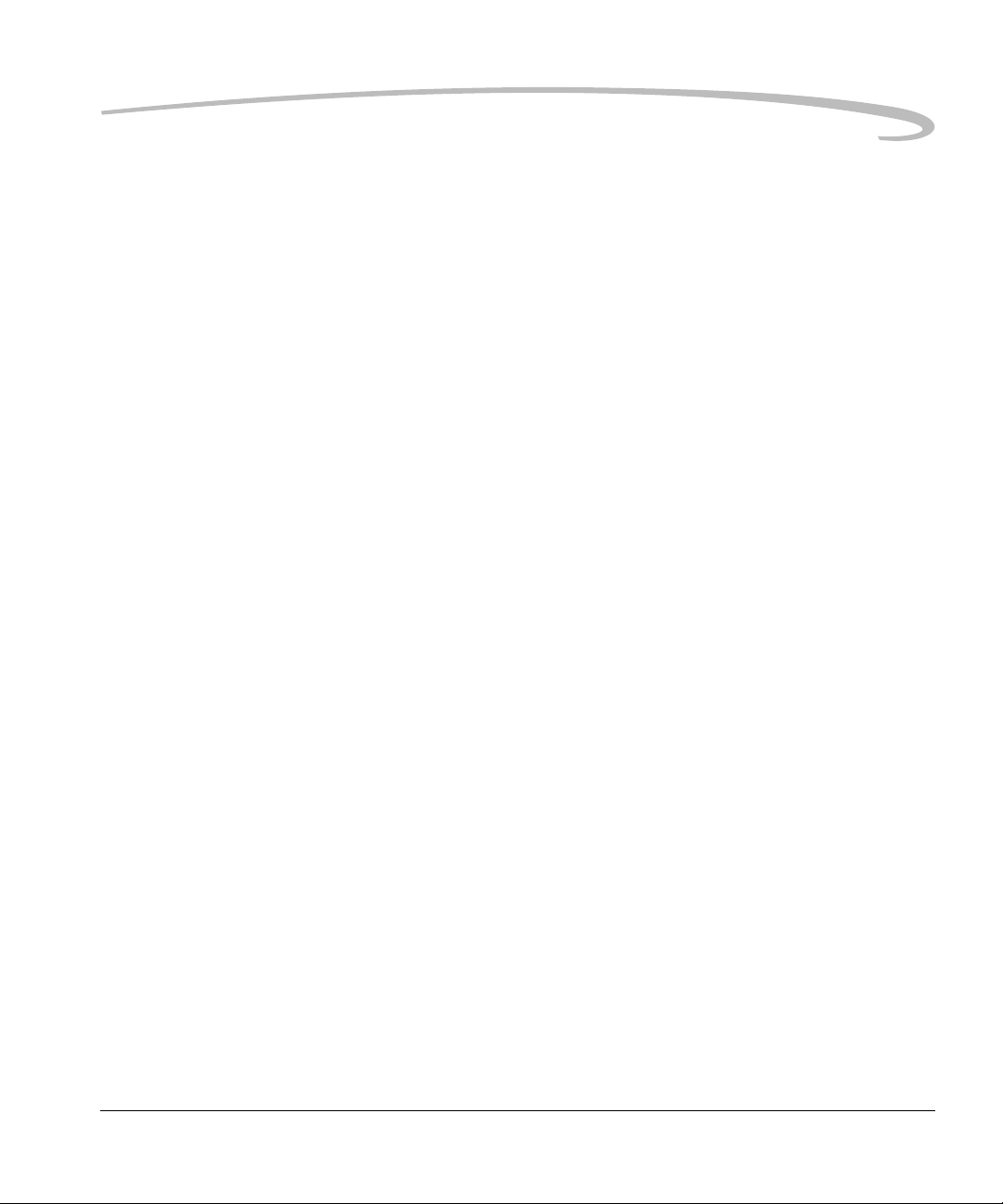
安全上の重要な注意
重要情報
取扱説明書を読む —カメラの操作を開始する前に、安全上の注
意および取扱説明書をすべてお読みください。
取扱説明書に従う —取扱説明書および使用上の注意のすべての
内容に従ってください。
使用 —取扱説明書に記載されている使用のみを行ってください。
警告を守る —カメラに対する警告と取扱説明書に記載されてい
る警告を、すべて守ってください。
取扱説明書とパッケージを保管する —安全上の注意および取扱
説明書は、いつでも読める場所に保管しておいてください。必
要な場合に本製品をお送りいただけるように、外装パッケージ
は保管しておいてください。
取り扱い —カメラは取り扱いに注意してください。イメー
ジャーは最高品質のレンズと同様に取り扱ってください。カメ
ラを落とさないでください。カメラを不安定な場所に置かない
でください。カメラが落下して怪我や故障の原因となります。
埃 —埃の多い環境でカメラを操作すると、カメラに埃がたまる
ことがあります。
水分と湿気 —カメラを水につけたり、水をかけたりしないでく
ださい。塩水に触れる可能性がある場所で使用したり、水その
他の液体に浸さないでください。付属のチャージャー兼 AC アダ
プタを水につかたり、かけたりしないでください。
廃棄 —本デジタル カメラは鉛を含みます。鉛の廃棄は、環境へ
の配慮から規制されています。不要になったバッテリーは一般
のゴミと一緒に捨てないでください。販売店にお持ちいただく
か、バッテリーリサイクル係へお送りください。コダック株式
会社 守谷物流センターバッテリーリサイクル係
〒 302-0106 茨城県守谷市緑 12-27-1
Tel:0297-45-6150
異物、液体の混入 —絶対にカメラ内部に異物を押し込んだりし
ないでください。異物がカメラ内部の高電圧部分に接触したり、
部品をショートさせ、火災や感電の原因となります。また、カ
メラを絶対に濡らさないでください。
2003 年 12 月 19 日 1-3
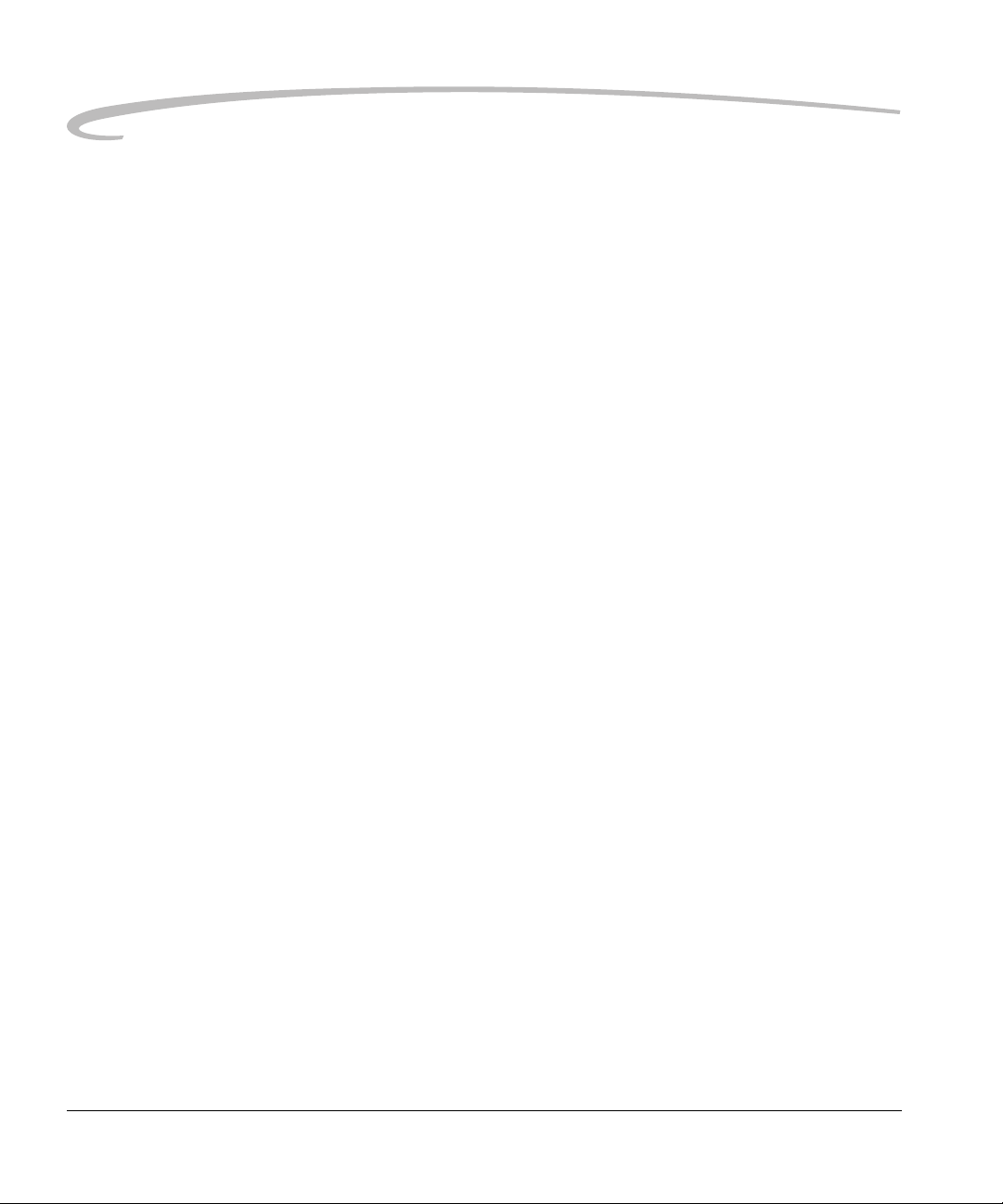
重要情報
アクセサリー類 —当社が推奨していないアクセサリー類を使用
しないでください。推奨外のアクセサリー類を使用すると危険
な場合があり、故障の原因となります。
コンセントへの負荷 —コンセントや延長コードに電気的な大き
な負荷をかけると、火災、感電の危険性がありますのでご注意
ください。
電源コードの保護 —電源コードおよびその他のコードは、踏ま
れたり、挟まれたり、下敷きになることのない場所を選んで使
用してください。特にカメラに接続されたコードが無理やりは
ずれた場合、カメラのコネクタ部の故障の原因となります。
落雷 —落雷のと きには、カメラからチャージャー兼 AC アダプ
ターを取り外し、カメラとコンピュータの接続を外してくだ
さい。
メモリ カード —メモリ カード ( カメラの付属品ではありません )
は精密機器なので取り扱いには十分注意してください。お手持
ちのカードに付属している取扱説明書を参照して、その内容に
従ってカードを取り扱い、気温、湿度、結露などの動作範囲を
厳守してカードを使用してください。
湿度、結露 —相対湿度 15 ~ 76% で、結露が発生していない状
態でカメラを使用してください。結露が発生した場合、メモリ
カードからのデータの読み込み時間、またはカードの書き込み
時間が長くなります。結露は、カメラを気温の低いところから、
暖かく湿気のある場所に移したときに発生します。この場合、
しばらく待ってから操作してください。 ( メモリ カードの動作
湿度はカメラ以上に制限されている場合があります。お手持ち
のメモリ カードに付属している仕様書を参照してください。)
温度 —直射日光のあたる場所や火のそばなど、異常に高温にな
る場所にはカメラを放置しないでください。
修理 —ご自身でカメラの修理、改造したり、分解しないでく
ださい。感電したり、カメラの動作に異常をきたすことがあ
ります。この場合、保証が無効になる場合があります。
1-4 2003 年 12 月 19 日
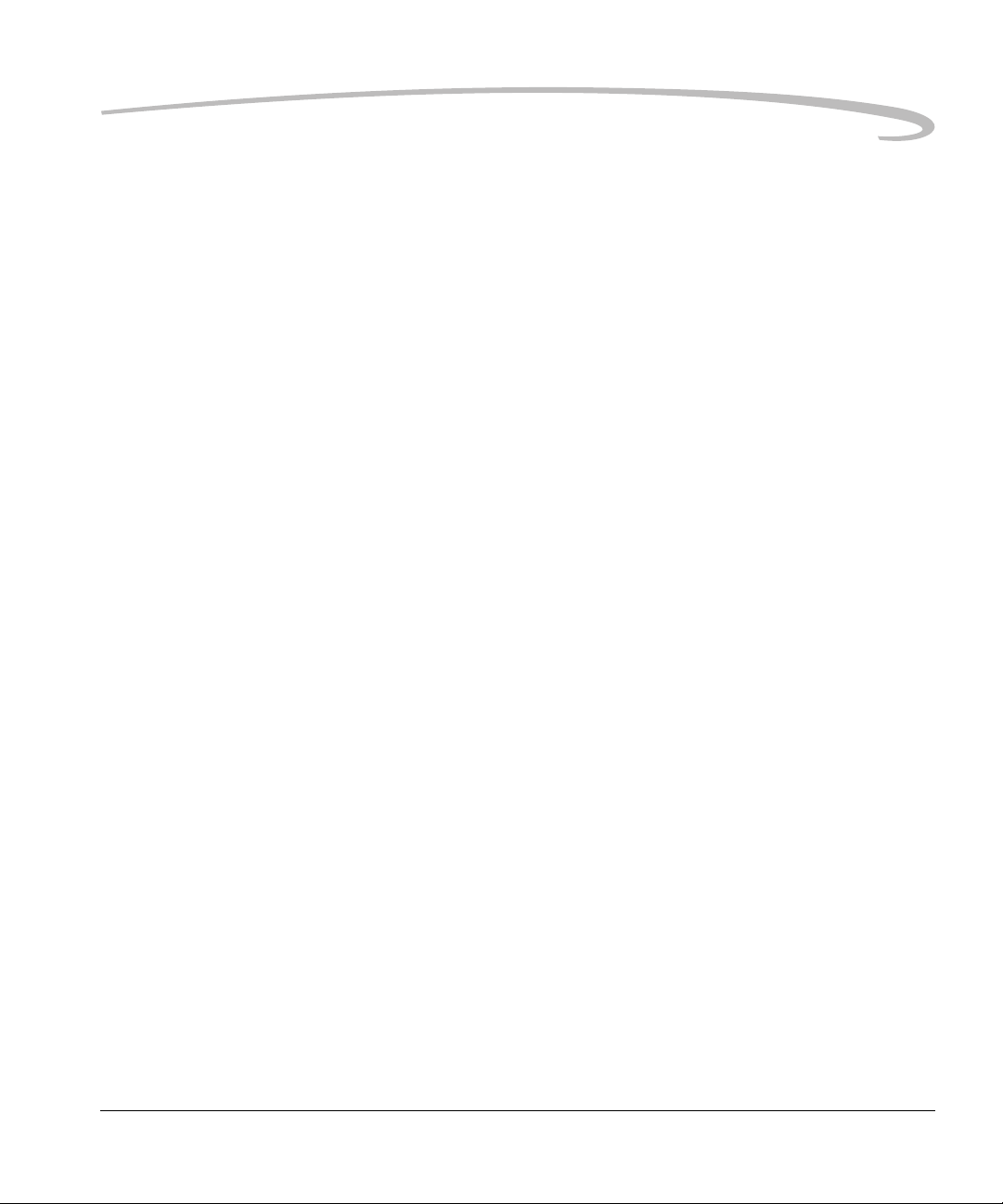
重要情報
修理を必要とする故障 —以下の場合カメラを修理する必要があ
ります。
• 液体をカメラにこぼしたり、カメラ内部に異物が入ってし
まった場合
• カメラが強い雨や水で濡れてしまった場合 ( カメラはある程
度の湿気に耐えるように設計されていますが、防水仕様では
ありません。)
• 取扱説明書に従ってカメラを操作しても正常に動作しない場合
• カメラを落としたり、ボディが破損した場合
• カメラの性能があきらかに低下した場合
カメラの分解 —絶対にカメラを分解しないでください。カメラ
は単体の装置として出荷されているため、分解することはでき
ません。
2003 年 12 月 19 日 1-5
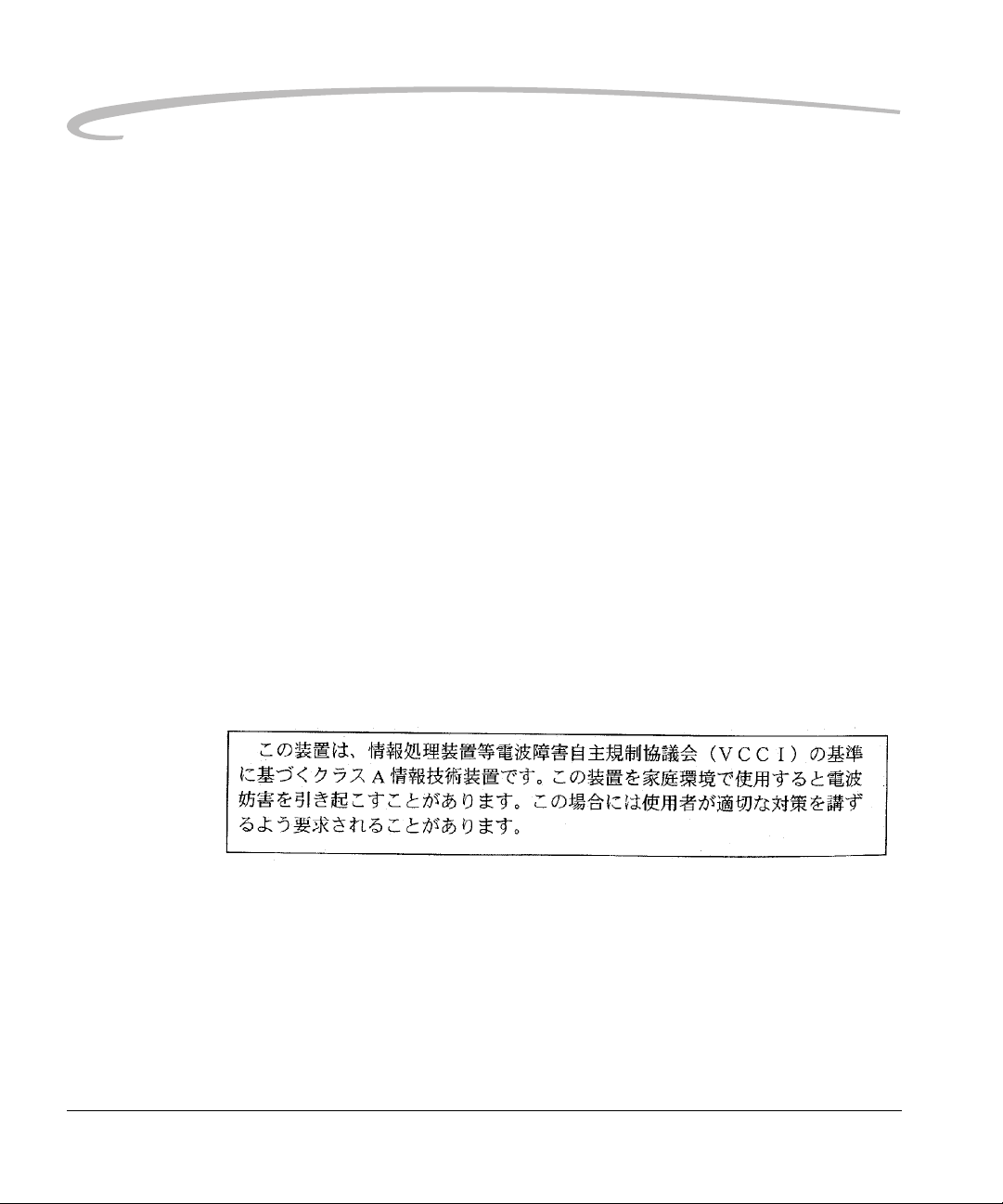
重要情報
電波障害
この装置は、FCC ルールの Part 15 記載の仕様に基づくクラス B デ
ジタル装置に関する制限に準拠していることがテストおよび確
認済みです。これらの規制は、住宅地域で使用されたときに適
切な受信障害防止策を提供することを目的としています。本装
置は、無線周波エネルギーを発生、使用し、放射することがあ
ります。取扱説明書に従って設置および使用されない場合、受
信障害を引き起こすことがあります。しかし、特定の設置条件
では障害が発生しないという保証はありません。本装置のス
イッチをオン、オフすることにより、本装置がラジオやテレビ
ジョン受信機に受信障害を引き起こしていることが確認された
場合は、次の方法をお試しになるようお勧めします。
• 受信アンテナの向きを変えるか設置場所を変更してください。
• カメラと受信機の間隔をあけてください。
• カメラの電源を、受信機の接続されているコンセントとは別
のコンセントに差し込んでください。
• 販売店または経験を積んだラジオまたはテレビ技術者に相談
してください。
VCCI
この装置は、情報処理装置等電波障害自主規制協議会 (VCCI) の
基準に基づくクラス B 情報技術装置です。この装置を家庭環境
でラジオやテレビジョン受信機に近接して使用すると、電波障
害を引き起こすことがあります。取扱説明書に従って正しく設
置および使用してください。
1-6 2003 年 12 月 19 日

2
各部の名称
カメラ前面
セルフタイマー /
AF 補助光 ランプ /
赤目軽減ランプ
シャツター
レリーズボタン
サブコマンド
ダイヤル
被写界深度
プレビューボタン
ご使用のカメラについて
露出モードダイヤル
シンクロターミナル
レンズ取り外しボタン
フォーカスモード
セレクトダイヤル
縦位置シャッター
ボタン
2003 年 12 月 19 日 2-1
10 ピンターミナル
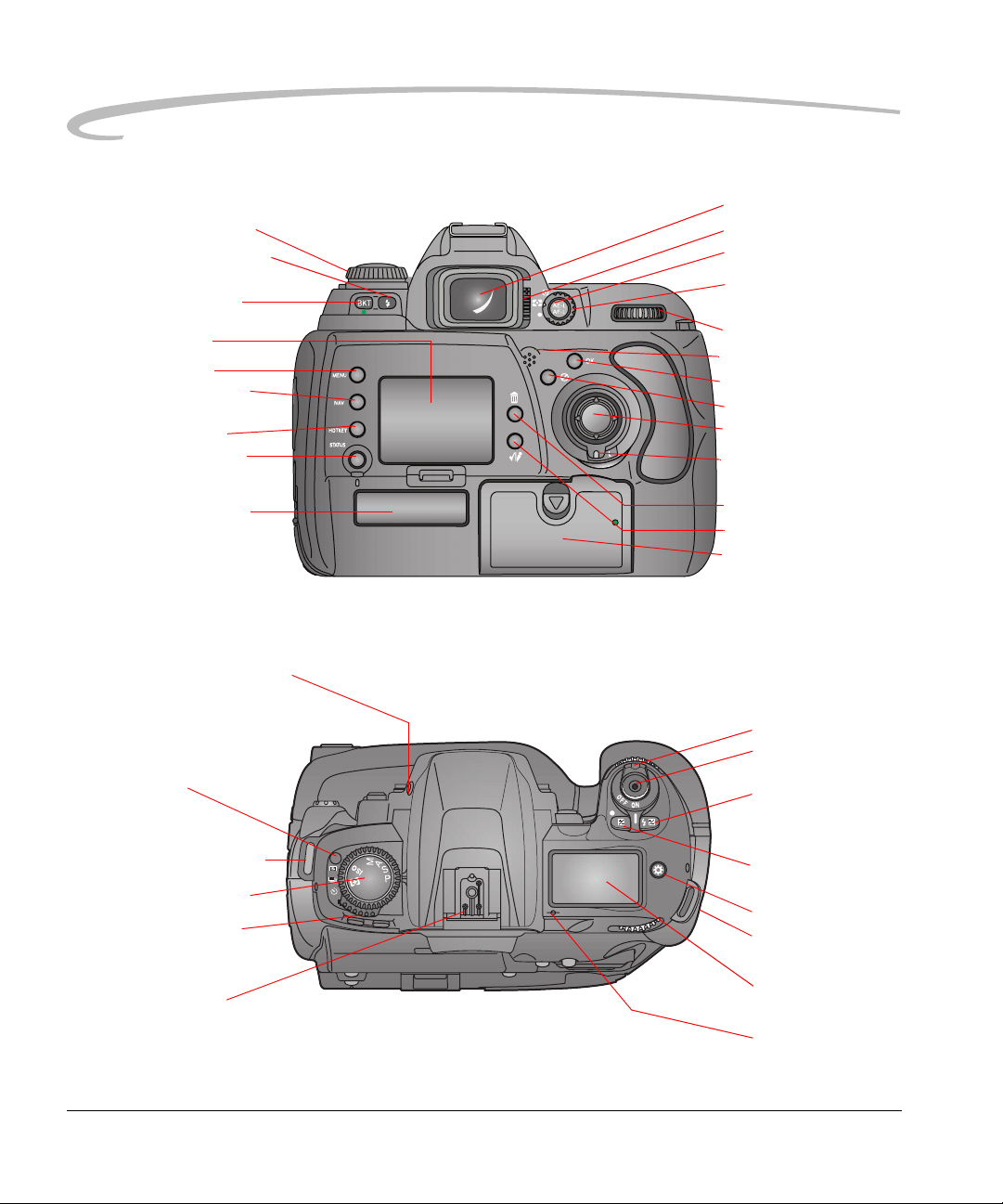
ご使用のカメラについて
カメラ背面
露出モード ダイアル
シンクロモード ボタン
オートブラケッティン
グボタン
画像表示パネル
メニュー ボタン
ナビ ボタン
ホットキーボタン
ステータスボタン
背面表示パネル
カメラ頭部
ファインダ 接眼窓
視度調整レバー
AE/AF ロック ボタン
測光モードセレクト
ダイアル
メインコマンド ダイアル
マイクロフォン
OK ボタン
キャンセルボタン
4-Way スイッチ
4-Way スイッチ ロック
レバー
デリートボタン
タグ / 録音ボタン
カードドア
フラッシュ ロック ボタン
電源スイッチ
シャッターレリーズ
ロックボタン
ストラップ 取り付け部
露出モード ダイヤル
動作モードセレクトダ
イヤル
アクセサリーシュー
2-2 2003 年 12 月 19 日
ボタン
調光
露出補正ボタン
イルミネータボタン
ストラップ
取り付け部
上部表示パネル
距離基準マーク
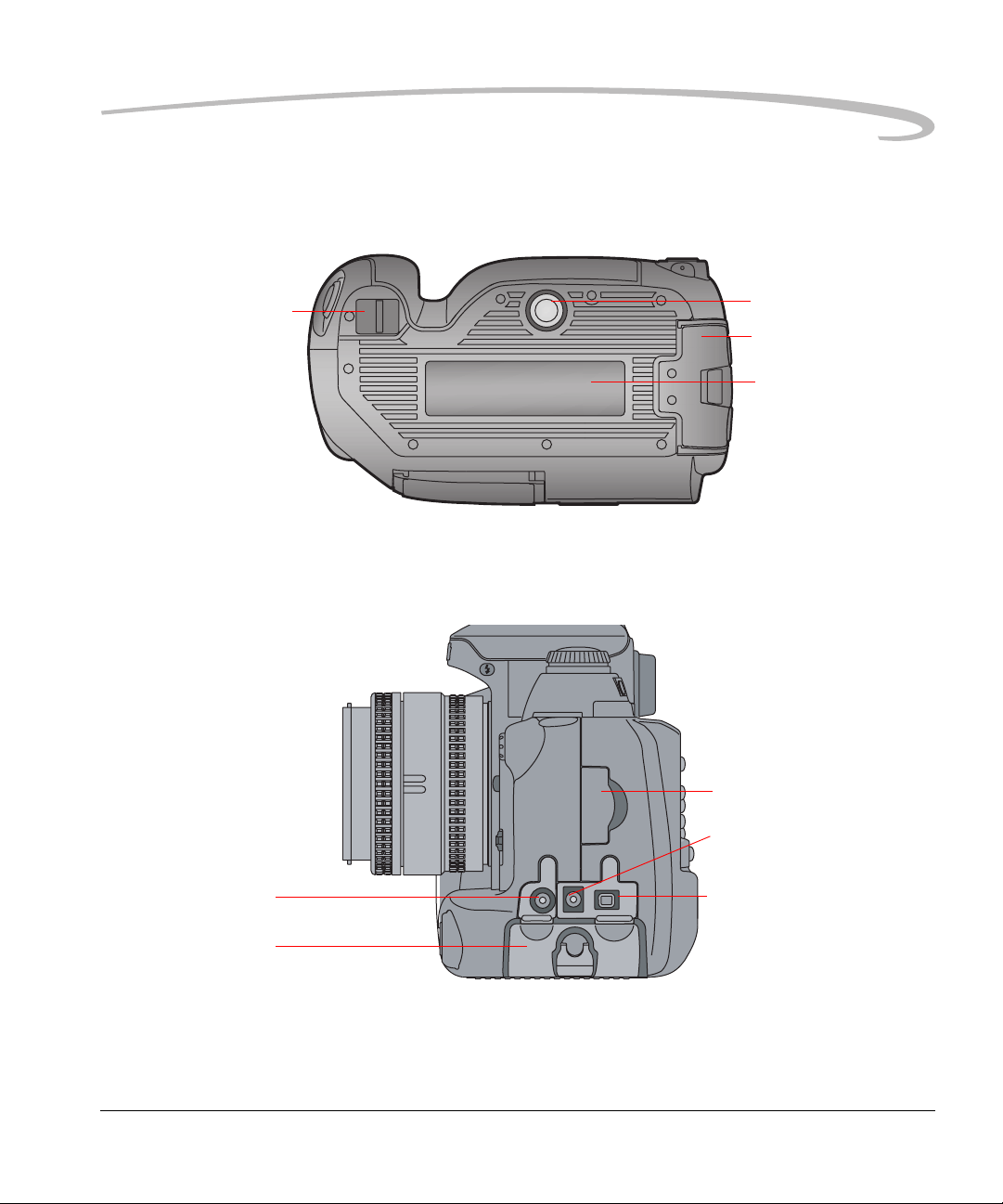
カメラ底面
ご使用のカメラについて
ストラップ取り付け部
左側面
三脚ネジ穴
バッテリー スロット
ネーム プレート
コイン バッテリー スロット
ビデオポート
シリアル ポート
バッテリー スロット
2003 年 12 月 19 日 2-3
IEEE 1394 ポート
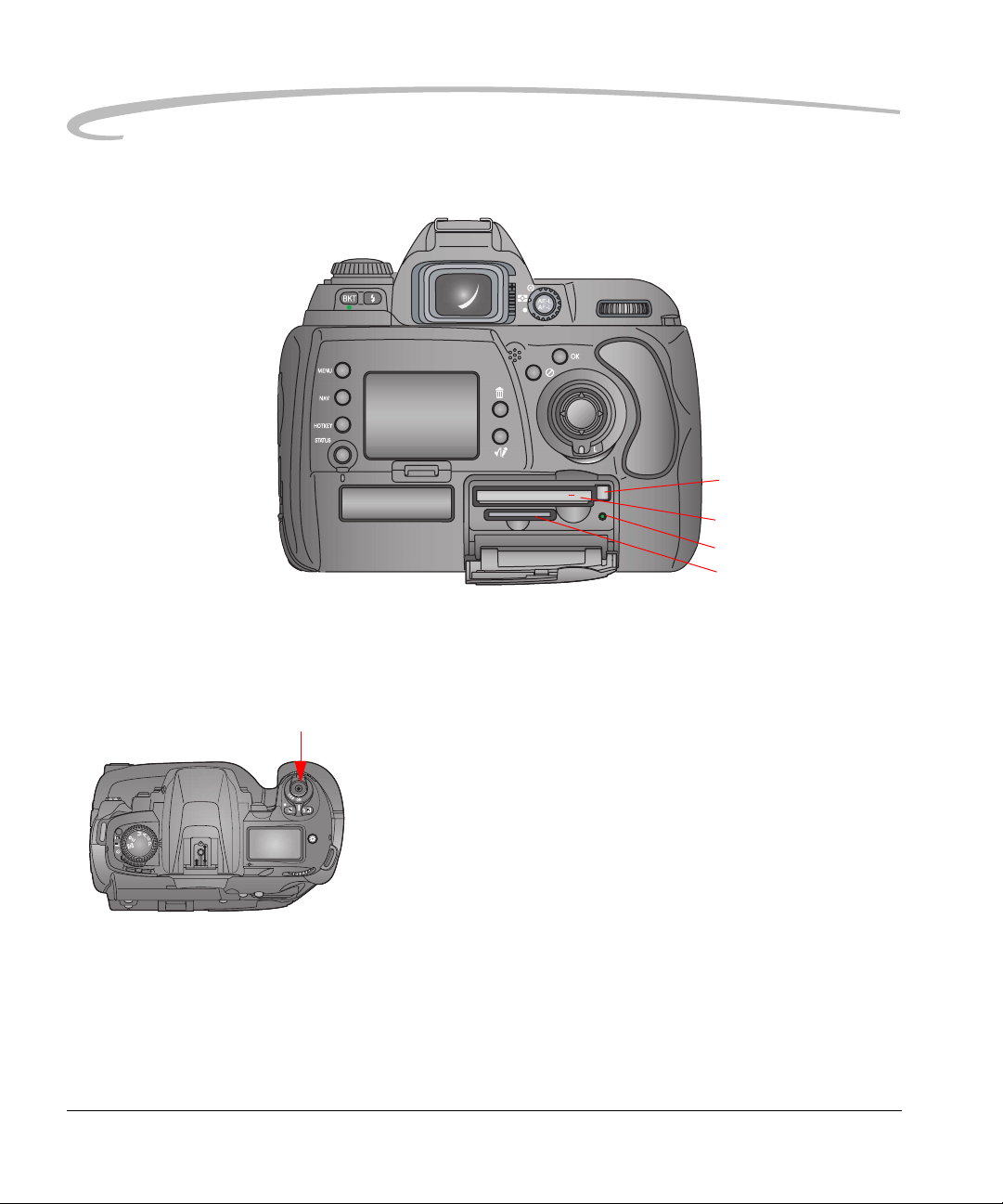
ご使用のカメラについて
カードスロット部
CF カード
取り出しボタン
CF カード スロット
カードビジーランプ
SD/MMC
カード スロット
電源スイッチ
バッテリーまたはパワーモジュールでカメラに電源を供給して
(3-1 ページ 参照 )、電源スイッチでカメラをオンにします。
• 電源スイッチを回して、オンまたはオフにします。
2-4 2003 年 12 月 19 日
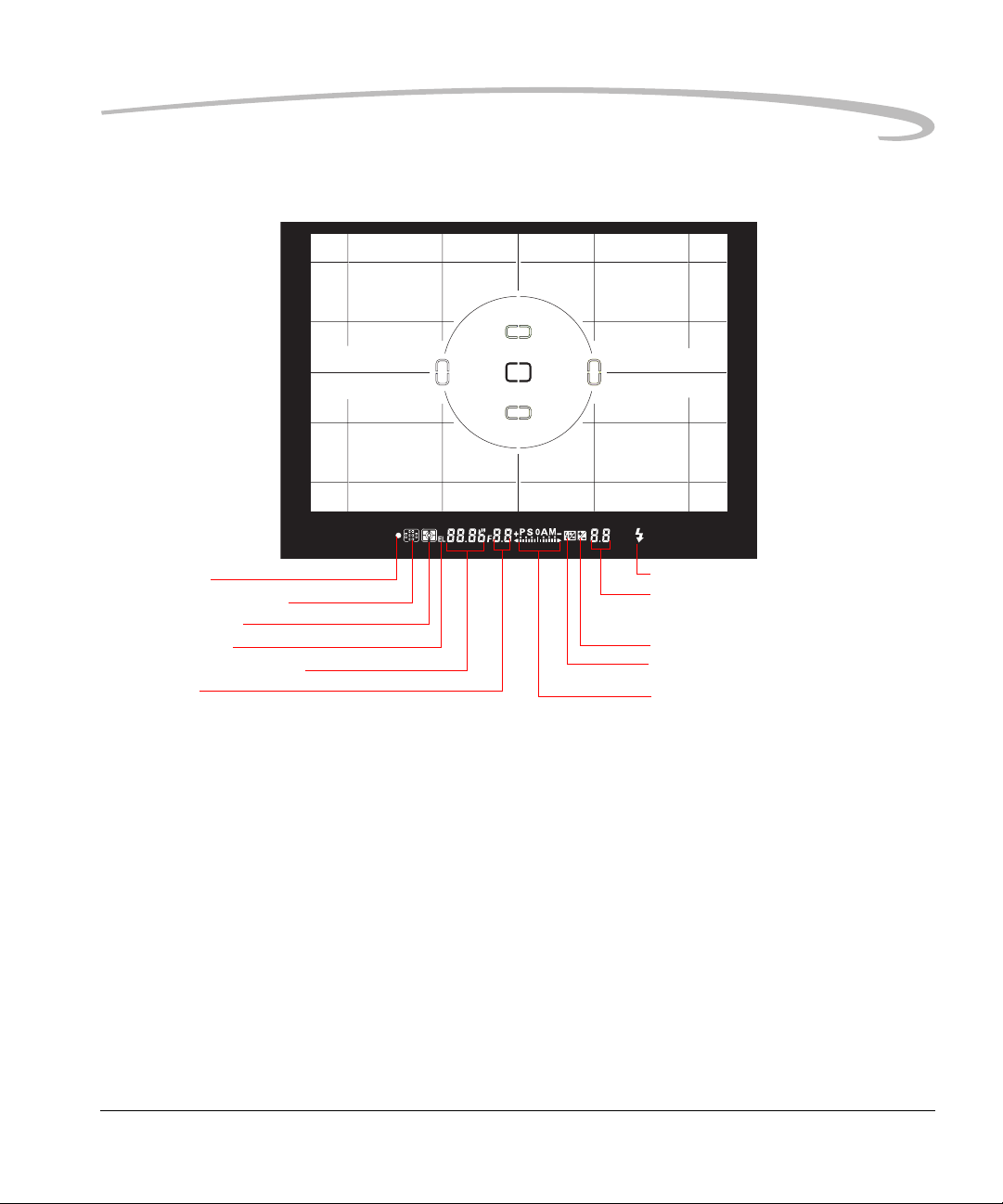
ファインダーおよびフォーカス スクリーン
ご使用のカメラについて
ピント表示
フォーカスエリア表示
測光モード表示
AE ロック表示
シャッタースピード表示
絞り表示
レディライト
露出補正値 /
調光補正値表示
露出補正
調光補正マーク
露出モード表示 /
露出インジケーター/
露出補正インジケーター
備考: フォーカス スクリーンを交換しないでください。カメ
ラをコダックテクノサービスへお持ちください。
2003 年 12 月 19 日 2-5
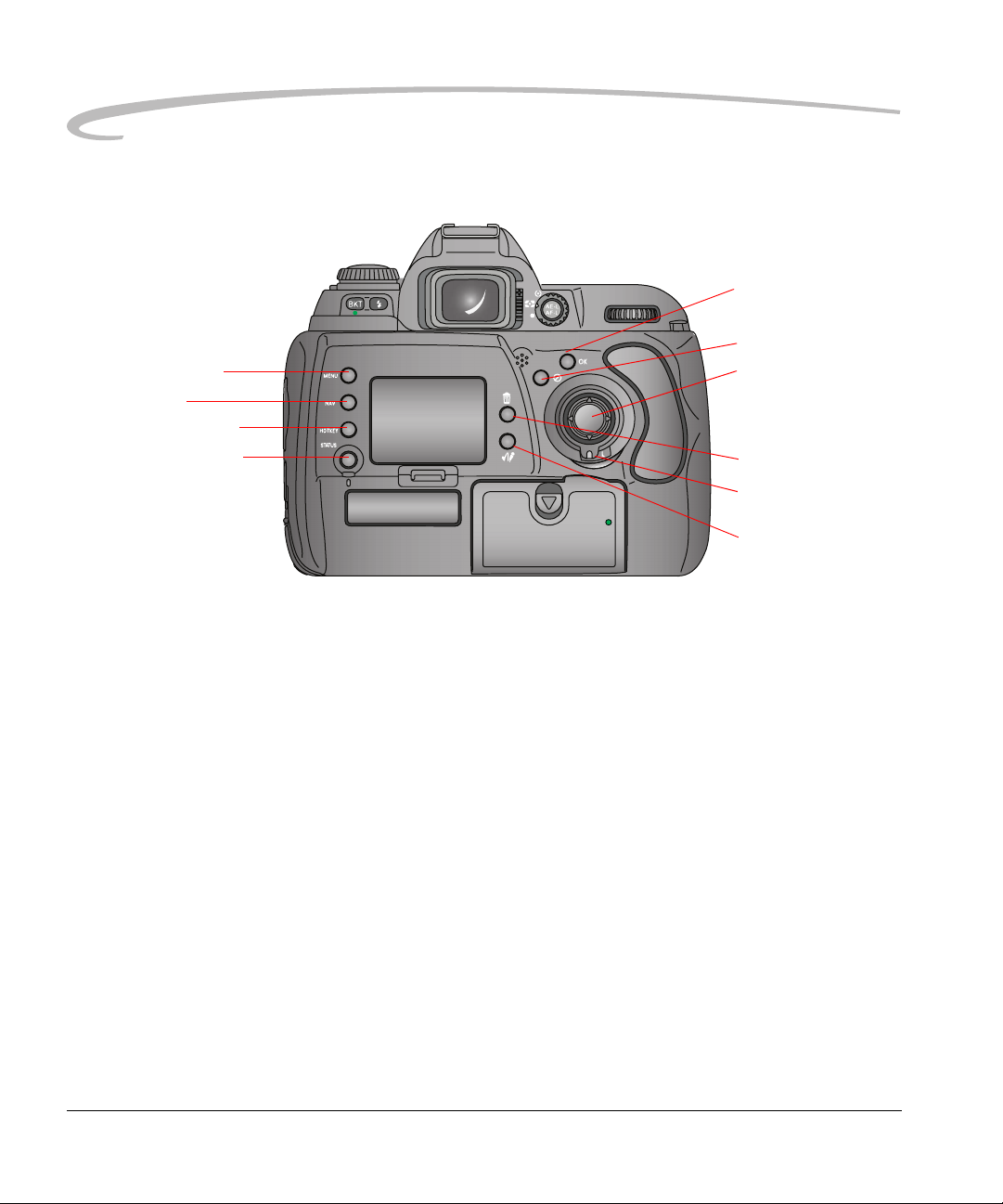
ご使用のカメラについて
ボタンの名称と機能
メニュー ボタン
ナビ ボタン
ホットキー ボタン
ステータス ボタン
OK ボタン
キャンセルボタン 4-Way スイッチ
デリートボタン
4-Way スイッチ
ロック
タグ / 録音ボタン
備考: 画像表示パネルの左側のボタンは、4-Way スイッチとと
もに操作して、メニューを表示させたり、画像を切り
替えたりします。画像表示パネルの右側のボタンは、
そのボタンのみを押せば機能を使うことができます。
4-Way スイッチ 画像表示パネルがオフになっているときは、4-Way スイッチは
フォーカス エリアの選択に使用します (8-3 ページ参照 )。画像
表示パネルがオンになっているときは、4-Way スイッチを使って
メニューの選択や、画像の選択ができます ( 下図を参照 )。
4-Way スイッチの右または左の機能
• 表示画像を切り替えます ( 画像表示モード )。
• ズームボックスを左右に移動します ( ズーム表示モード )。
• タブが選択可能な場合に、有効なタブ メニューを切り替えます。
• メニューが表示されている場合に、右を押すと選択されたメ
ニューが有効になり、左を押すと無効になります。
4-Way スイッチの上または下を押すと次の操作を行うことができ
ます。
• 画像表示モードを切り替えます。
• ズームボックスを上下に移動します ( ズーム表示モード )。
• 選択するメニューを切り替えます。
2-6 2003 年 12 月 19 日
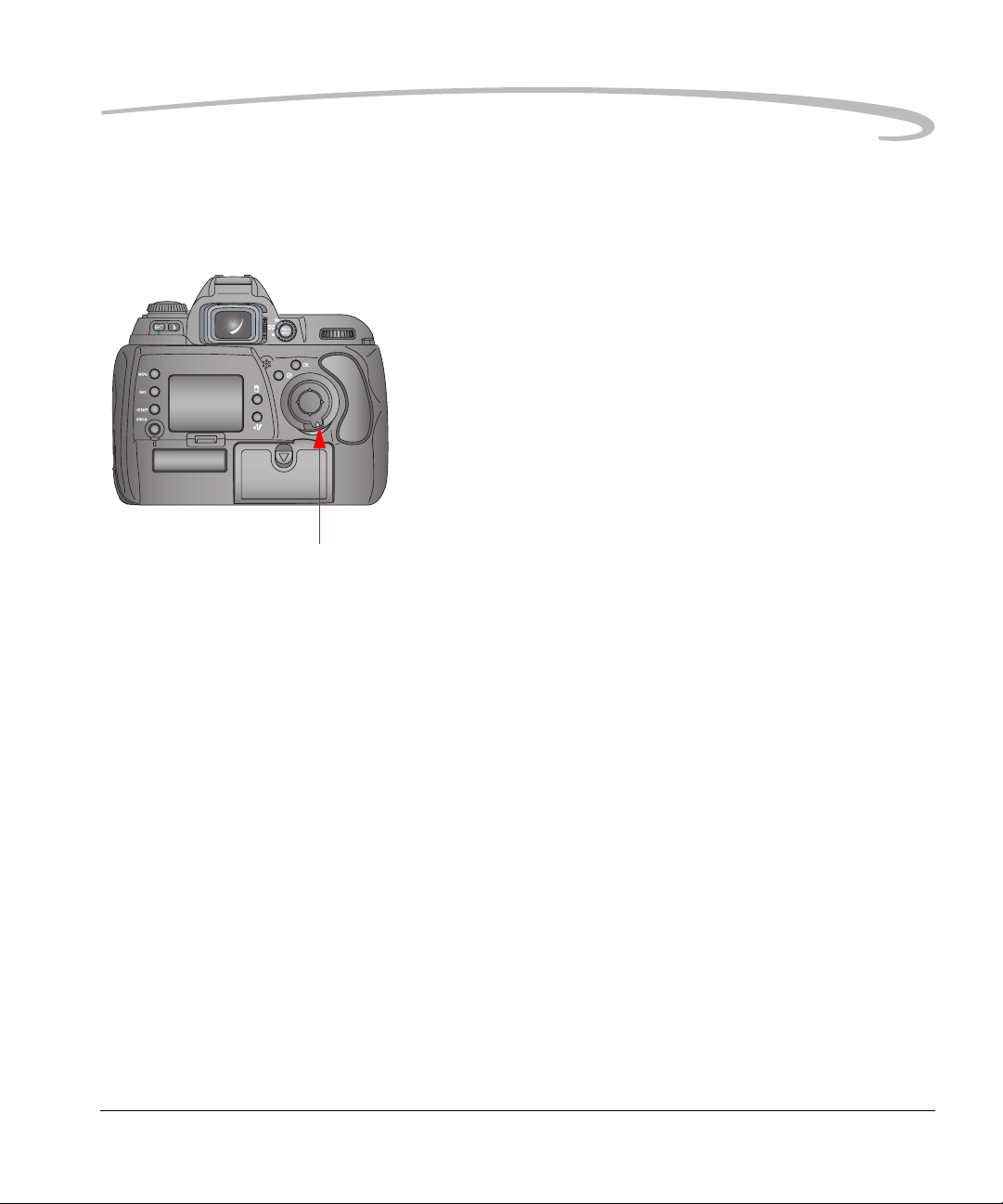
ご使用のカメラについて
4-Way スイッチのロック 4-Way スイッチ ロックがオンになっていると、4-Way スイッチは
機能しません。無意識のうちに誤って設定を変えてしまうこと
を防げます。
•4-Way スイッチがロックされていないとき、ロックレバーを
時計回りにスライドさせ [L] が見える状態にすると、4-Way ス
イッチがロックされます。
OK ボタン • 画像表示パネルがオフの場合に、画像表示パネルをオンにし
ます。画像表示モードが表示されます (11-1 ページ参照 )。
• 選択されたメニューを実行します。
• ズームボックスをオンにします ( ズーム表示モード )。
11-3 ページを参照してください。
• ズームの拡大率を変更します ( ズーム表示モード )。
• 変更を適用して確認画面を終了します。
キャンセルボタン • 画像表示パネルをオフにします ( 画像表示モード )。
• 変更を適用せずにメニューを終了します。
• ズームボックスをオフにします ( ズーム表示モード )。
• 変更を適用せずに確認画面を終了します。
2003 年 12 月 19 日 2-7
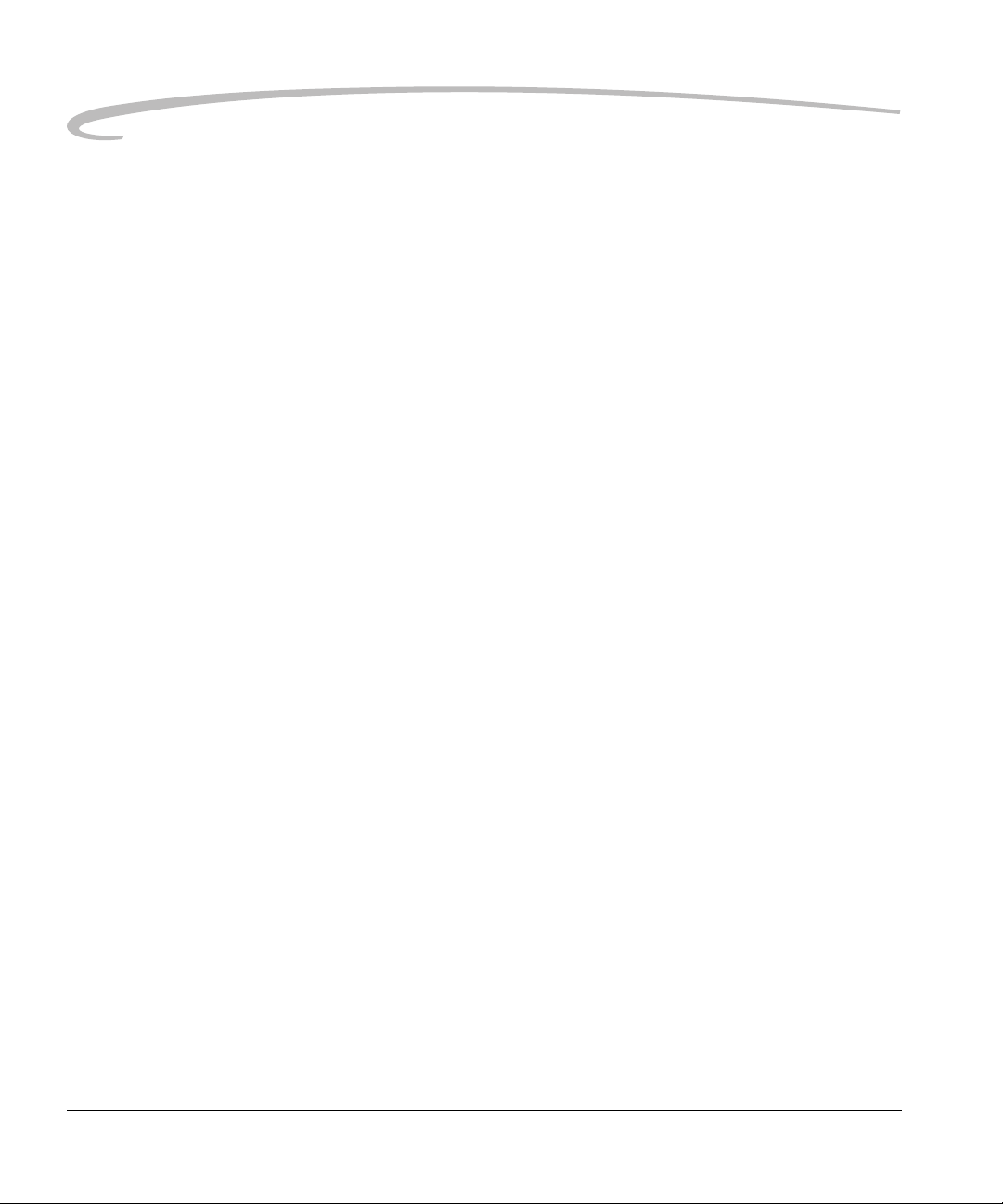
ご使用のカメラについて
メニュー ボタン • 画像表示パネルがオフのとき、画像表示パネルをオンにし
ます。最後に選択したメニューを表示します。
• 画像表示パネルが画像表示モードのときにメニュー表示に切
り替えます。最後に選択したメニューが表示されます。
• 画像表示パネルにメニューが表示されているときに、画像表
示モードに切り替えます。
ナビ ボタン ナビ ボタンを使うことで、フォルダや画像の切り替えを効率的
に行うことができます。
• 画像表示パネルがオフの場合、画像表示パネルをオンに し
ます。初期画面は、最後に設定した画像表示モードで、ナビ
ゲートウィンドウが表示されます。
• 画像表示パネルがオンの場合、最後に選択した画像表示モー
ドが表示します。
• フォルダを切り替えます。ナビ ボタンを押したまま、4-Way
スイッチの上または下を押します。
• 表示画像を 5 枚先、あるいは後の画像に切り替えます。ナビ
ボタンを押したまま 4-Way スイッチの右または左を押します。
ホットキー ホットキーは、頻繁 ( ユーザーが定義可能 ) に使用するショー
トカットとして機能します。
備考: ステータス ボタン (2-9 ページ参照 ) は、背面表示パネ
ルに表示されるアイコンに関連するメニューへの
ショートカット キーとしてのみ使用できます。ホット
キーには、ステータス ボタンからショートカットでき
ない機能も割り当てることができます。
• 画像表示パネルがオフの場合、画像表示パネルをオンに し
ます。ホットキーの 1 番目に割り当てられているメニューが
表示されます。
• 画像表示パネルがオンのときは、ホットキーに割り当てられ
たメニューが選択されます。
• ホットキーに割り当てたメニューを表示し、それを切り替え
ます。ホットキーを押したままの状態で、4-Way スイッチの
上または下を押します。
2-8 2003 年 12 月 19 日
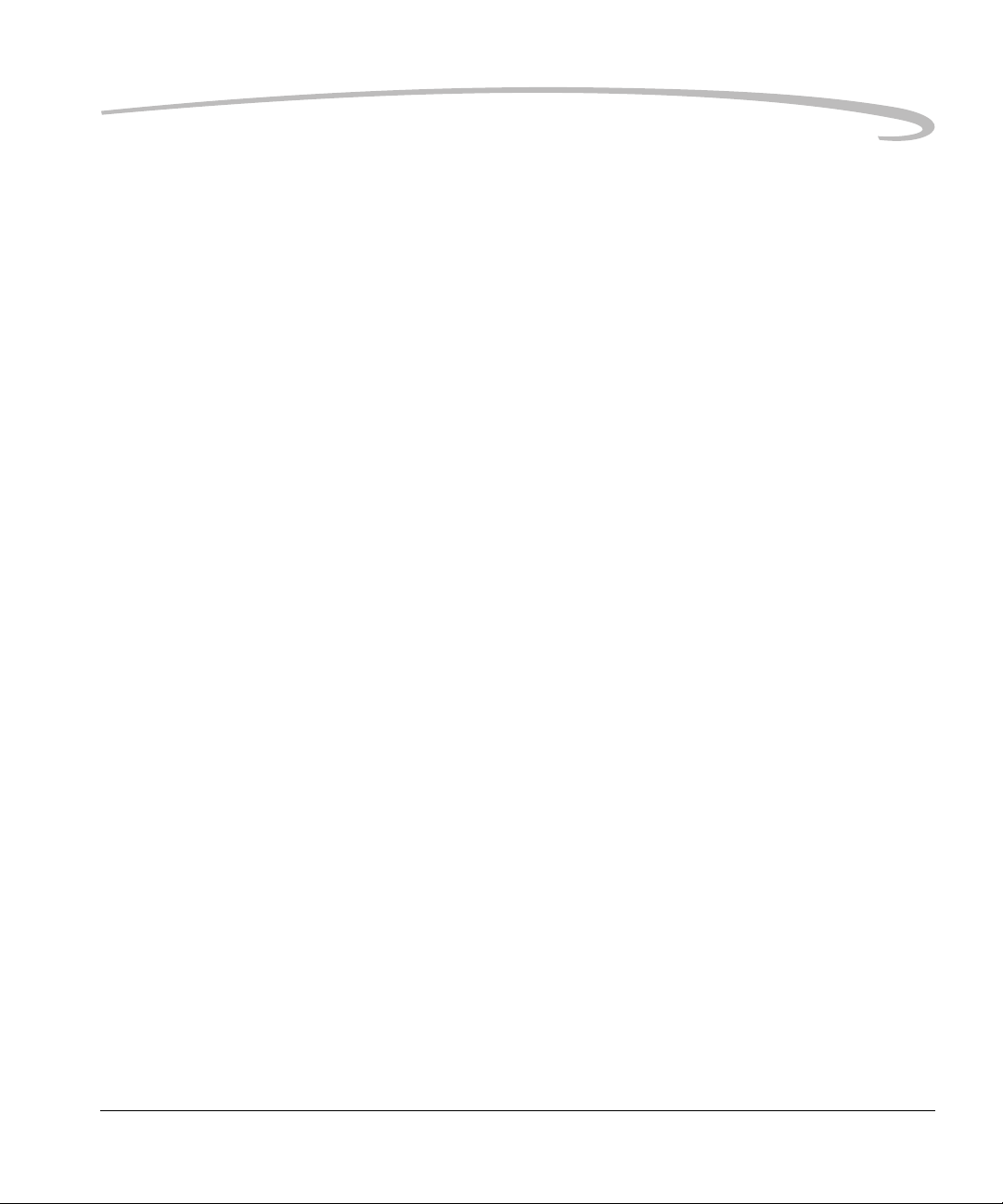
ご使用のカメラについて
ステータス ボタン 背面表示パネル用のステータス ボタンを使用すると、撮影に不
可欠な画像表示パネル メニューへのショートカットとなります
(2-16 ページ参照 )。
• 背面表示パネルで最後に選択したアイコンが反転表示され、
画像表示パネルにそれに関連したメニューが表示されます。
• 背面表示パネルを切り替えて、画像表示パネルにそれに関連
したメニューを表示させます。ステータス ボタンを押した
状態で、4-Way スイッチの左右のボタンを押します。
• 画像表示パネルがオフの場合、画像表示パネルをオンに し
ます。背面表示パネルで最後に選択したメニューが選択され
て表示されます。メニューはオフ状態で表示されます。
デリートボタン デリートボタンは、画像表示パネルが画像表示 モードのときだ
け有効です。
• デリートオプションが表示され、表示画像のみを削除するか、
一括削除するかを選択できます。
タグ / 録 音ボタン タグ / 録音ボタンは、画像表示パネルが画像表示モードのとき
だけ有効です。
• ボタンを押してすぐに放す (1 秒以内 ) と、表示されている
画像にタグをつけます。
• タグ / 録音ボタンを 1 秒以上押し続けると、音声録音が可能
になります。
• 背面表示パネルにマイクアイコンが表示され、押し続ける
間、音声録音が可能になります。
2003 年 12 月 19 日 2-9
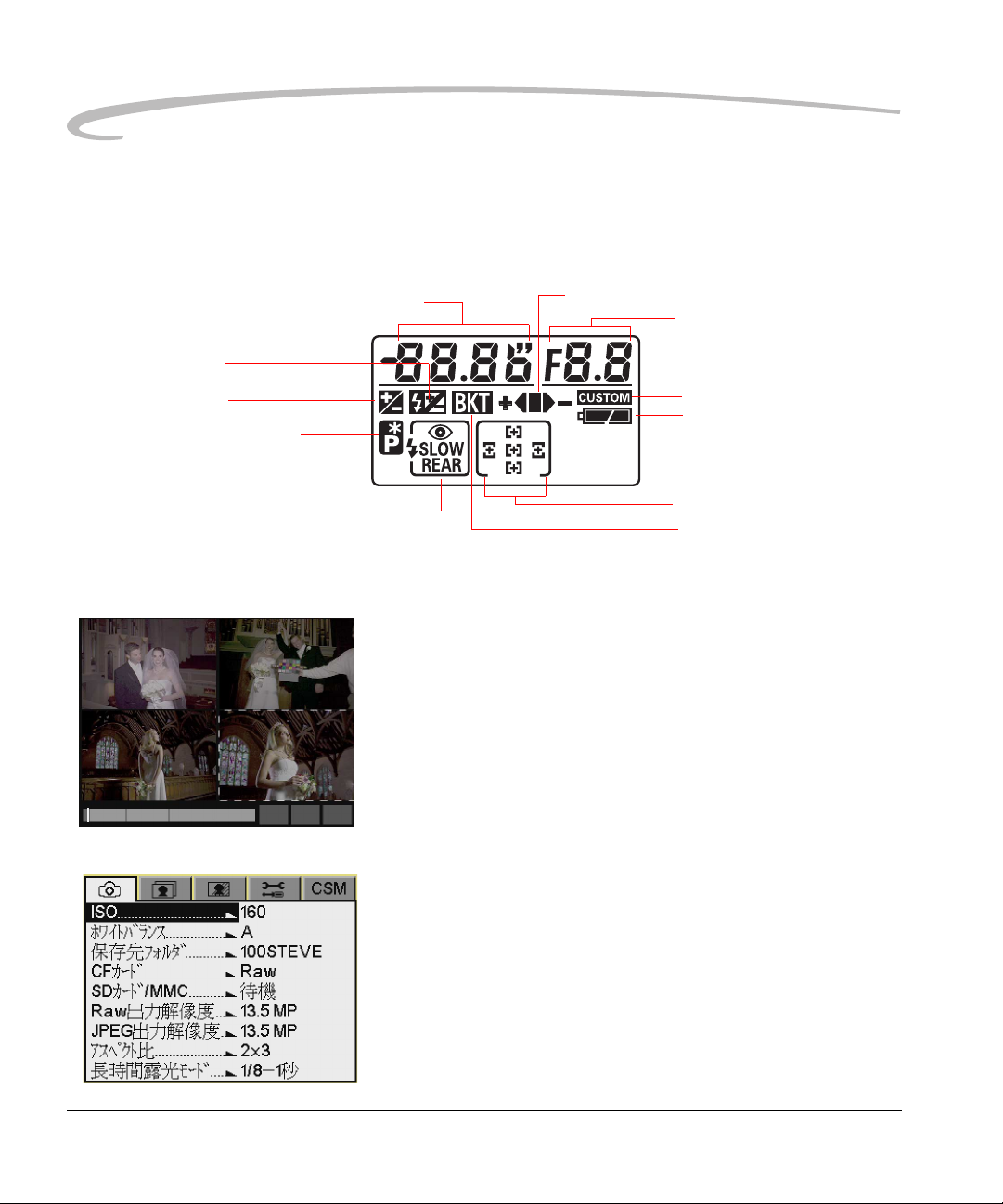
ご使用のカメラについて
液晶パネル
上部表示パネル
シャッタースピード / 露出補正値表示
調整補正マーク
露出補正マーク
プログラムシフトマーク
シンクロモード表示
画像表示パネル
ブラケット バー グラフ
絞り表示
カスタム設定マーク
バッテリーチェック表示
フォーカス表示
ブラケティングマーク
画像表示パネルを使用すると、次の操作を行うことができます。
• 画像表示パネルでは、カメラで撮影した画像を表示させ、確
認することができます。
備考: (画像表示パネルには極端に明るいピクセル、または暗
い ) 点灯しない ( ピクセルが存在することがあります。
これは液晶パネルの特性で、故障ではありません。ま
た、シーンの確認、画像の露出や色、またはカメラの
制御にも影響しません。)
• 撮影に関する設定やカメラの設定を行います。
備考: 左図の表示画面は、アドバンスモード時のものです。
ベーシックモード (4-1 ページ参照 ) では、一部の情報
のみが表示されます。
2-10 2003 年 12 月 19 日
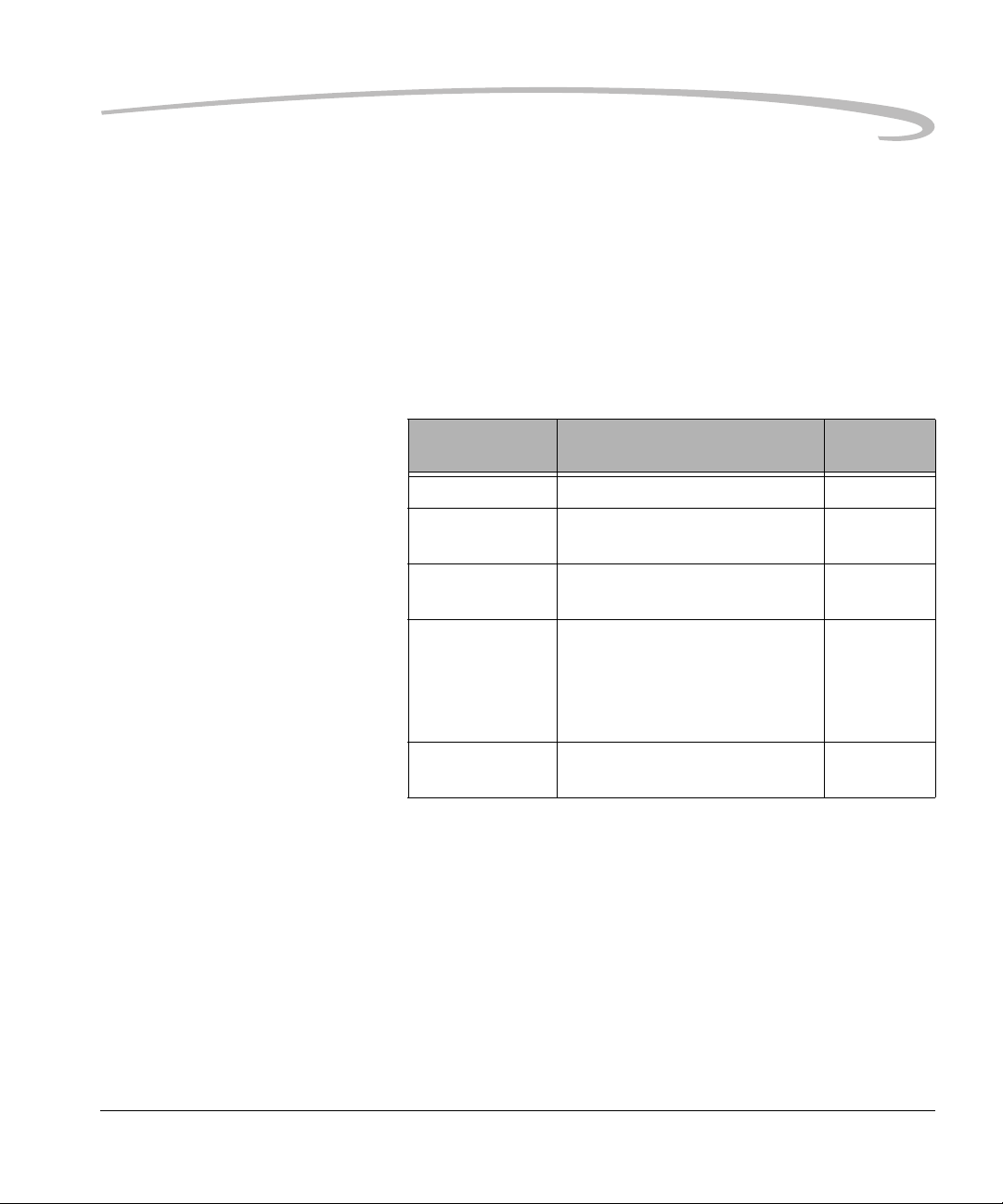
ご使用のカメラについて
画像表示パネルをオンにする 画像表示パネルをオンにするには、OK ボタン (OK) 、メニュー
ボタン (MENU)、ナビ ボタン (NAV)、ステータス ボタン (STATUS)、
ホットキー (HOTKEY) のいずれかを押します。ただし、押すボタ
ンによって、画像表示パネルがオンになったときに最初に表示
される状態が異なります。またショートカット機能をもつボタ
ンもあります。
画像の表示 — OK ボタン、ナビ ボタン
メニューの切り替え —メニュー ボタン、ステータス ボタン
( ショートカット )、ホットキー ( ショートカット )
ボタンの種類
OK ボタン (OK) 最後に選択した画像表示 モード
ナビボタン
(NAV)
メニューボタン
(MENU)
ステータス
ボタン
(STATUS)
ホットキー
(HOTKEY)
画面表示パネルに
表示されるもの
最後に選択した画像表示 モー
ドとナビゲートウィンドウ
最後に選択したメニューと最
後に選択し表示されたメニュー
背面表示パネルで選択されて
いるアイコンに関連するメ
ニューが選択されています。
( メニューは無効な状態で表
示されます。)
ホットキーの 1 番目に割りあ
てられているメニュー
ショート
カット機能
✓
✓
2003 年 12 月 19 日 2-11
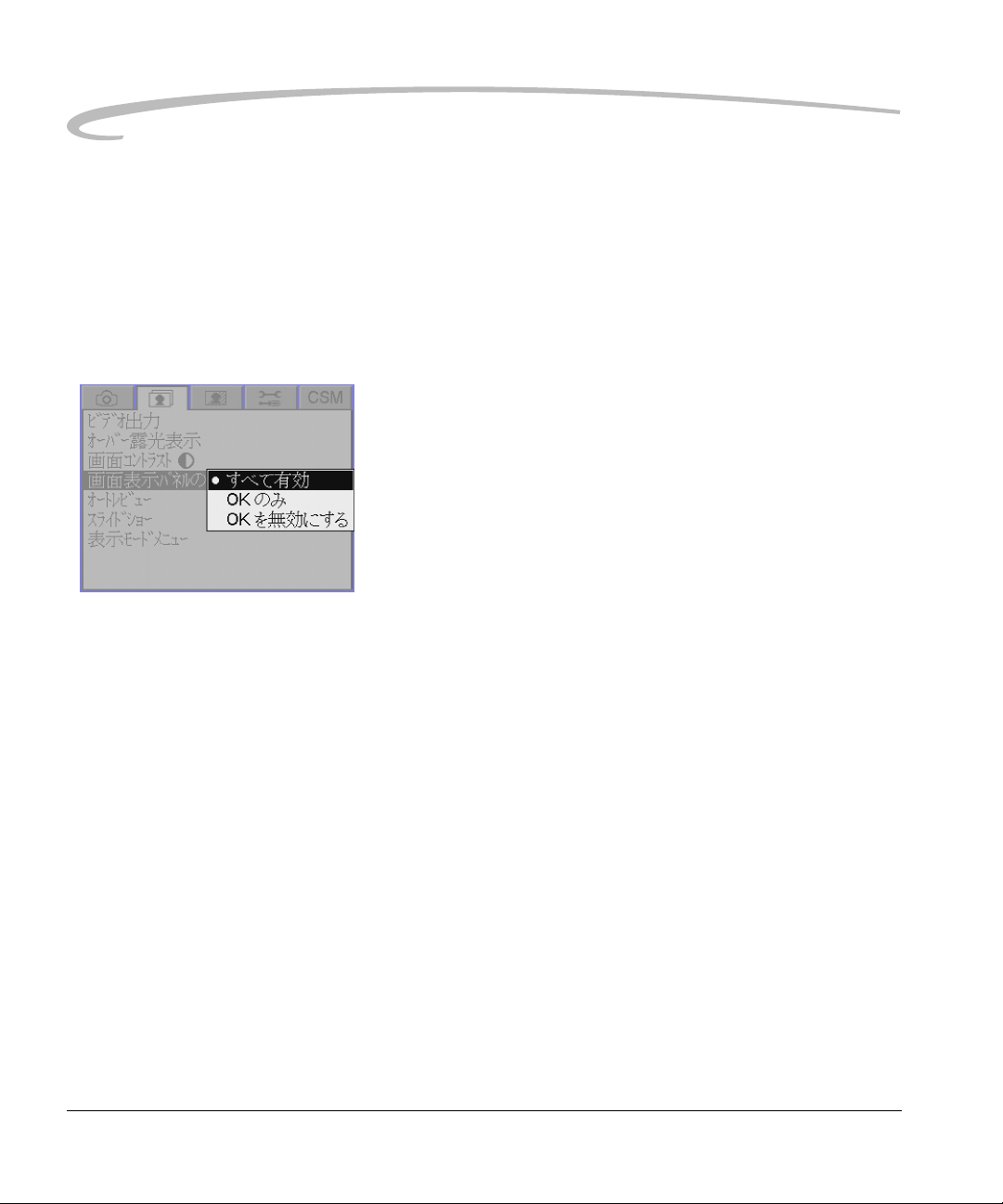
ご使用のカメラについて
画面表示パネルの設定
画像撮影時に右目を使用する時に、鼻がぶつかってカメラの左
側ボタン ( ナビ、メニュー、ステータス、またはホットキー )
の 1 つを間違っておしてしまうことがあります。画像の撮影時
に左目を使用する時に、鼻がぶつかってカメラの右側の OK ボ
タンを押してしまうことがあります。
これが問題になる場合は、画像表示パネルを間違ってオンにし
ないようにボタンを無効化することができます。
1. メニューボタンを押したまま 4-Way スイッチの右または左
を押して、[ 表示 ] タブを選択します。
2. メニューボタンを放します。
3. 4-Way スイッチの上または下を押して [ 画像表示パネルの設
定 ] を選択します。
4. 4-Way スイッチの上または下を押して、以下のいずれかを選
択します。
すべて有効 - 左のボタンと右の OK ボタンをしようして画像
表示パネルをオンにできます。
OK のみ - 左のボタンが無効化されているので、画像表示パ
ネルを左のボタンではオンにできません。OK ボタンでオン
にできます。
OK を無効にする - 右側の OK ボタンが無効化されているの
で、画像表示パネルを OK ボタンでオンにできません。左
のボタンでオンにできます。
5. OK ボタンを押します。
画面表示パネルをオフにする
2-12 2003 年 12 月 19 日
画像表示パネルをオフにするには、キャンセル ボタンを押しま
す。画像表示モードでない場合は、キャンセル ボタンを複数回
押す必要があります。

ご使用のカメラについて
比
背面表示パネル 背面表示パネル には次の情報が表示されます。
ステータス情報 撮影に関する設定情報 - 画像表示パネ
ルのメニューへのショートカットアイ
コンとしても機能します
表示画像に関する情報
ヘルプ メッセージ 選択されている項目の情報が表示され
ます。
操作に関する情報が表示されます。
撮影に関する情報:画像表示パネルがオフになっているとき、
またはシャッター ボタンを半押ししているときに、撮影に関連
する設定情報が表示されます。ステータス ボタンを使用して、
画像表示パネルのメニューへのショートカットとしても機能し
ます (2-16 ページ参照 )。
備考: 次に示す背面表示パネルは、カメラがアドバンスモー
ドのときに表示されます。ベーシックモード (4-1 ペー
ジ参照 ) では、一部の情報のみが表示されます。
CF カード
ホワイト バランス
ISO
撮影可能枚数
表示画像に関する情報: 画像表示パネルが画像表示モードの場
合は、背面表示パネルには選択した画像の情報が表示されます。
ホワイト バランス
現在のフォルダ
ヘルプ メッセージ:メニューの操作、設定に関するヘルプメッ
セージが表示されます。
2003 年 12 月 19 日 2-13
SD /MMC カード
画像の アスペクト
Raw 解像度
JPEG 解像度
JPEG 品質
現在の画像
Raw 解像度
JPEG 解像度

ご使用のカメラについて
メニュー画面
ご使用のカメラにはさまざまな機能が用意されています。画像
表示パネルのタブ メニューから各種設定ができます。タブはア
ドバンスモードでのみ表示されます。ペーシックモード (4-1
ページ参照 ) では、タブが表示されず、メニューは 1 ページの
み表示されます。
各種設定する方法は 3 種類あります。
• タブを選択して、それぞれの項目のメニューを選択できます
( 以下参照 )。
• ステータス ボタンを使用して背面表示パネルに表示される
アイコンに関連するメニューをショートカットして選択でき
ます (2-16 ページ参照 )。
• ホットキーによるショートカット機能を使用します (2-17
ページ参照 )。
メニューが機能によって 5 に分けられています。アイコンがタ
ブにどのようなメニューが含まれているかを表します。
撮影タブ
表示タブ
画像タブ
ツールタブ
カスタム設定タブ
2-14 2003 年 12 月 19 日

メニュー画面の操作
ご使用のカメラについて
1.
メニュー ボタンを押したまま 4-Way スイッチの右または左
を押してタブを選択します。
2. メニュー ボタンを放します。
3. 4-Way スイッチの上または下を押してメニューを選択します。
4. 4-Way スイッチの右を押すと選択したメニューで使用可能な
項目の一覧が表示されます。4-Way スイッチの上または下を
押してメニューの選択をハイライトします。
場合によっては 2 段目にさらにメニューの一覧が存在する
ことがあります。この場合、手順の 4 を繰り返します。
5. OK ボタンを押して選択した項目を実行します。
2003 年 12 月 19 日 2-15

ご使用のカメラについて
ステータス ボタンによる
メニュー操作
ステータス ボタン、背面表示パネル、4-Way スイッチを使って、
背面表示パネルで選択したアイコンに関連するメニューを選択
することができます。
1. ステータス ボタンを押すと、背面表示パネルで選択されて
いるアイコンが反転表示され、画像表示パネルに関連する
メニューが表示されます。( ステータスボタンを押してい
る間、メニュー画面は有効になりません。)
2. ステータス ボタンを押したままで、4-Way スイッチの右ま
たは左ボタンを押します。背面表示パネルのアイコンが切
り替わり、それに伴い画像表示パネルに関連するメニュー
が表示されます。
3. デジタル ステータス ボタンを放して、画像表示パネルの
メニュー 画面を有効にします。
2-16 2003 年 12 月 19 日

ご使用のカメラについて
ホットキーによるメニュー操作 ホットキーは、頻繁 ( ユーザーが定義可能 ) に使用するメ
ニューへのショートカットとして機能します。ホットキー設定
は、好みに応じて変更できます (5-8 ページ 参照 )。
以下の手順で、ホットキーに割り当てられているメニューを
ショートカットして表示させます。
1. ホットキーを押して、1 番目に割り当てられているメ
ニューを表示します。
2. ホットキーを押したまま 4-Way スイッチの右または左を押
して、割り当てられている他のメニューに切り替えること
ができます。このときメニュー表示は無効のままです。
3. ホットキーを放してメニュー オプションをオンにします。
2003 年 12 月 19 日 2-17

ご使用のカメラについて
メインコマンド ダイアルとサブコマンド ダイアル
メインコマンド ダイアルとサブコマンド ダイアルにより撮影
メインコマンド ダイアル
サブコマンド ダイアル
モードを選択したり、カメラの機能を設定することができます。
レンズ
レンズを取り付ける
1.
カメラの電源を切ります。
2-18 2003 年 12 月 19 日

レンズを取り外す
22
ft
m
28
7
0
50
35
28
85
105
2
2
ご使用のカメラについて
2. カメラ本体にレンズを取り付けます。カメラとレンズの着
脱指標を合わせて、レンズを半時計回りにカチッと音がす
るまで回します。
3. 絞りリングを最小絞り ( 最大値 ) に設定し、レンズをロック
します。
• レンズ取り出しボタンを押したままレンズを時計回りに回し
ます。
イメージャー ( 撮像素子 )
イメージャーは撮影時に光を記録します。ご使用中のカメラに
は、 ISO 感度 160 ~ 1600 (Raw データ ) または 160 ~ 800(JPEG デー
タ ) の 1,400 万画素の撮像素子が搭載されています。
2003 年 12 月 19 日 2-19

ご使用のカメラについて
視度調整
視度調節により、ファインダー内の像をよりはっきり見られる
ようになります。視度調節は -1.8 ~ +0.8 m-1( 近視~遠視 ) の範
囲で可能です。
1. 接眼目当てを取り外します。
2. ファインダーをのぞきながら、フォーカスフレームまたは
ファインダー内の表示がはっきりするまで視度調整レバー
をスライドさせます。調整後に接眼目当てを再び取り付け
ます。
警告 :
視度調節レバーをスライドさせるときに、指先やつめで
目を傷つけないように注意してください。
視度調節は -1.8 ~ +0.8 m-1( 近視~遠視 ) の範囲で可能で
す。別売りの接眼補助レンズは -5 ~ +3 m-1 の範囲で 9 種類
あります。
イルミネータ
暗いところでも表示が確認できるように、上部表示パネルと背
面表示パネルを点灯することができます。
• イルミネーションボタン を押します。
半押しタイマーが作動して、上部表示パネルと背面表示パネ
ルが点灯します。
シャッター ボタンを半押しするか、シャッターをきる、あ
るいは省電力モード時間が経過するとパネルは消灯します
(5-1 ページ参照 )。
2-20 2003 年 12 月 19 日

被写界深度プレビュー ボタン
距離基準マーク
ご使用のカメラについて
被写界深度は、被写体に対してピントの合う前後の範囲のこと
です。
• 被写界深度プレビュー ボタンを押して、ファインダーから
被写界深度を確認することができます。
被写界深度プレビュー ボタンを押し続けると、露出モード
が P ( マルチプログラムオート )、S ( シャッター優先オート )
の時は制御される絞り値まで絞られます。また露出モード A
( 絞り優先オート )、M ( マニュアル ) の時は設定してある絞
りまで絞り込めます。ファインダーをのぞくことで、その時
の絞りのおおよそ被写界深度を確認することができます。
距離基準マークは撮影距離の基準となり、カメラ内の撮像素子
の位置を示しています。接写で撮影する場合などにカメラから
被写体までの距離を実測する場合の基準となります。
レンズ取り付け面から画像素子までの距離は 46.5 mm です。
2003 年 12 月 19 日 2-21

ご使用のカメラについて
アクセサリーシュー
シンクロターミナル
アクセサリーシューにはニコン製のスピードライトを直接取り
付けることができます。
注意 :
ニコン製以外のストロボを使用しないでください。高電
圧夏や接続アダプターによりカメラが損傷する可能性が
あります。
シンクロコードを必要とするストロボをしようする場合はシン
クロコードをシンクロターミナルに接続します。
注意 :
ニコンのスピードライトのみを使用してください。その
他の装置を使用すると、電圧要件、接触アライメント、
またはスイッチ位相が異なるためにカメラの配線回路が
破損することがあります。カメラは 250V 以上の電圧では
使用できません。
10 ピンターミナル
10 ピンターミナルには、ほとんどのニコン専用のシャッターレ
リーズコード、変換コードなどを接続します。
アクセサリーシュー
シンクロターミナル
10 ピンターミナル
2-22 2003 年 12 月 19 日

カメラストラップ
ネックストラップを取り付ける
ご使用のカメラについて
カメラにはネックストラップとハンドストラップが同梱されて
います。ストラップはどちらか一方、あるいは両方付けること
ができます。
• ネックトラップの両端をストラップ取り付け部に通します。
ストラップを強く引いてバックルに固定します。
ハンドストラップを取り付ける
1.
ストラップをハンドストラップ パッドに取り付けます。
2. ストラップに 3 つ穴のバックルを固定し、カメラ上部のス
トラップ取り付け部にストラップを通します。
3. ストラップのもう一方の端をカメラ底部のストラップ取り
付け部に通します。
4. 図のように、上側の取り付け部を通したストラップをバッ
クルに通します。
5. ストラップの両端をパッドの中央に持ってきます。
6. 上側のバックルをストラップ取り付け部に固定します。
7. 上側のストラップの端をパッドの中にしまいます。
8. 図のように、カメラ底側の取り付け部にかけたストラップ
をパッド中央で 2 つ穴のバックルに通します。
9. カメラ底部に通したストラップの端を、パッドの中にしま
います。
2003 年 12 月 19 日 2-23


3
電源
(
パワーモジュール
/
バッテ
リー
バッテリー
)
カメラには次の品目が含まれています。
• コダック プロフェッショナル DCS Pro バッテリー ( バッテリー)
• コダック プロフェッショナル DCS Pro DC パワーモジュール
( パワーモジュール )
• コダック プロフェッショナル DCS Pro バッテリーチャー
ジャー兼 AC アダプタ ( チャージャー兼 AC アダプタ )
• コイン型リチウム電池 CR2032 ( ほとんどのバッテリー小売店
で入手できます )
/
パワーモジュール
カメラに電源を供給するために、パワーモジュールかバッテ
リーのいずれかを使用します。室内で撮影する場合は、パワー
モジュールを使用するのが便利です。屋外での撮影では、バッ
テリーを使用します。
パワーモジュールを DC コードでチャージャー兼 AC アダプタに
接続して使用する場合は、チャージャー兼 AC アダプタは AC ア
ダプタとして機能します。DC コードでパワーモジュールが接続
されていないとき、チャージャー兼 AC アダプタはバッテリーを
充電することができます。
カメラには、コイン型リチウム電池 CR 2032 ( ページ 3-6 ページ
参照 ) を入れる必要があります。カメラの電源が入っていない
間の日付と時刻を保持します。
チャージャー
アダプタ
コイン型リチウム
CR 2032
電池
2003 年 12 月 19 日 3-1

電源 ( パワーモジュール / バッテリー )
パ
プ
パワーモジュールを使用してカメラに電源を入れる
1. カメラのバッテリースロットにパワーモジュールを入れます。
ラッチ
ラッチを時計回りに回カメラに装着します。
2. パワーモジュールをDC コードでチャージャー兼 AC アダプタ
に接続します。
3. チャージャー兼 AC アダプタをコンセントに差し込みます。
チャージャー兼 AC アダプターに電源が入ると、パワーラン
プが緑色に点灯します。
備考: DC コードが接続されているときには、バッテリーを充
電することはできません。
バッテリーを使用してカメラに電源を入れる
パワーランプ
1.
ワーラン
3-2 2003 年 12 月 19 日
DC コードがチャージャー兼 AC アダプタに接続されている
場合は、取り外します。
2. チャージャー / アダプタをコンセントに差し込みます。
チャージャー兼 AC アダプタに電源が入ると、パワーランプ
が緑色に点灯します。

チャージランプ
電源 ( パワーモジュール / バッテリー )
3. チャージャー兼 AC アダプタのバッテリスロットにバッテ
リーを挿入します。
チャージランプ の色は、充電状態によって変化します。
ランプの色 動作 充電状態
緑 1 回点滅 0 ~ 50% 完了
緑 2 回点滅 50 ~ 70% 完了
緑 3 回点滅 70% 以上完了
緑点灯充電完了
赤待機状態 充電を保留
赤 速い点滅 エラー状態
4. 充電が完了した後でバッテリーを取り外します。
5. バッテリーを 15 ~ 30 分間冷まします。バッテリーをもう一
度チャージャーに入れ、充電の完了を示す緑色のチャージ
ランプが点灯するまで待ちます。
備考: バッテリーを長持ちさせるには、充電前にバッテリーを
周期的に放電してください。
2003 年 12 月 19 日 3-3

電源 ( パワーモジュール / バッテリー )
バッテリーを入れる • バッテリーをカメラのバッテリースロットに入れます。ラッ
チを時計回りに回しカメラに装着します。
ラッチ
• バッテリーを取り外すには、ラッチを反時計回りに回しバッ
テリーを抜き出します。
3-4 2003 年 12 月 19 日

電源 ( パワーモジュール / バッテリー )
バッテリー残量の確認 上部表示パネル のバッテリー アイコンを見れば、バッテリーの
残量がわかります。バッテリー アイコンが点滅しているとき
は、バッテリーの交換が必要です。この場合、シャッターはき
れません。
バッテリーの節約 指定された時間、カメラ操作をしなかった場合、カメラには以
下のバッテリー節約機能が装備されています。
• 画像表示パネルルをオフにします
• 測光をオフにします
• カメラの電源を切ります
備考: カメラおよび画像表示パネルの省電力時間 (5-1 ページ
参照 ) 、および半押しタイマー ( 測光オフ時間 ) (5-2
ページ 参照 ) は変更できます。
バッテリーを節約して長時間使用するには、カメラの電源をオ
フにするか、カメラを使用していないときにバッテリーを取り
外してください。
予備のバッテリーを使用する場合 • 望遠レンズまたは広角魚眼レンズ使用時、およびオート
フォーカスを持続的に使用する場合
• 内蔵スピードライトを使用する場合
• 画像表示パネルを頻繁に使用する場合
• 低温時
• カメラの電源を頻繁にオン / オフする場合
• 〔半押しタイマー〕カスタム設定を〔適用しない〕に設定す
る場合 (5-2 ページ参照 ) 。
2003 年 12 月 19 日 3-5

電源 ( パワーモジュール / バッテリー )
コイン型リチウム電池 CR 2032 内蔵されている CR 2032 コイン電池は、カメラの電源が入って
いない間の日付と時刻を保持します。このバッテリーの平均寿
命は約 1 ~ 2 年です。交換用のコイン型電池はお近くのカメラ
販売店でお求めください。
1. コイン電池の + マークと電池ボックスの + マークが同じ側
を向くようにして、電池を電池ボックスにスライドして入
れます。
コイン電池を別の向きに入れないでください。日付と時刻
は保持されなくなります。
2. 電池ボックスをカメラのコイン電池スロットにスライドし
て挿入します。
バッテリーの廃棄 不要になったバッテリーは一般のゴミと一緒に捨てないでくだ
さい。販売店にお持ちいただくか、バッテリー リサイクル係へ
お送りください。
コダック株式会社 守谷物流センターバッテリーリサイクル係
〒 302-0106 茨城県守谷市緑 2-27-1
TEL: 0297-45-6150
3-6 2003 年 12 月 19 日

4
基本操作
ベーシックモード
この章では、ベーシックモードで利用できる機能について説明
し、画像の構図、ピント合わせ、および撮影に関する基本的な
手順を説明します。
カメラには 2 つのユーザー モードがあります。ベーシックモー
ドとアドバンスモードです。ベーシックモードでは、一部の設
定のみ変更することができ、他の設定は出荷時のままになりま
す。初めはベーシックシックモードでカメラに慣れていただき、
その後アドバンスモード (4-2 ページ参照 ) を使用して複雑な設
定を行うことをおすすめします。アドバンスモードではすべて
の設定を変更することができます。
ベーシックモードでは、コンパクトフラッシュ (CF) カード
(6-1 ページ参照 ) を使用することができます。ただし、アドバ
ンスモードでは、1 枚または 2 枚のカードを使用することができ
ます。CF カードと SD カードまたはマルチメディア カード (MMC)
です。
ベーシックモードのファンクションは次のとおりです。
•ISO
• ホワイト バランス
•Raw 出力解像度
• JPEG 出力解像度
• カードフォーマット
• 画面コントラスト
• オーバー露光表示
• 時刻 / 日付
• ファームウェア
• ユーザー モード
2003 年 12 月 19 日 4-1

基本操作
ユーザー モードの切り替え
アドバンスモードの設定
1. 画像表示パネルがオフになっている場合は、メニュー ボタ
ンを押して画像表示パネルをオンにします。
画像表示パネルがオンになっていて、画像が表示されてい
る場合、メニュー ボタンを押します。
備考: タブのないメニューが表示されている場合は、カメラ
がベーシックモードになっています。
2. ベーシックモードのメニューから [ アドバンス モード ] を
選択し、 [ アドバンス ] を選択します。
3. OK ボタンを押します。
ベーシックモードの設定
1. 画像表示パネルがオフになっている場合は、メニュー ボタ
ンを押して画像表示パネルをオンにします。
画像表示パネルがオンになっていて、画像が表示されてい
る場合、メニュー ボタンを押します。
備考: タブ メニューが表示されている場合は、カメラがアド
バンスモードになっています。
2. メニュー ボタンを押したまま 4-Wayスイッチの右を押して、
[ ツール ] タブを選択します。
3. 4-Way スイッチの上または下を押して [ ユーザー モード ] を
選択し、 [ ベーシック ] を選択します。
4. OK ボタンを押します。
4-2 2003 年 12 月 19 日

基本操作
メニュー操作
1.
4-Way スイッチの上または下を押してメニューを選択します。
4-Way スイッチの右を押してポップアップメニューを表示し、
4-Way スイッチの上または下を押して選択します。
2. OK ボタンを押します。
背面表示パネル 背面表示パネルには撮影の設定やメニューに対するヘルプが表
示されます。 ( アドバンスモードでは、表示される情報が増え
ます。) ( 拡張モードでは、表示される情報が増えます。)
撮影に関する設定情報: 画像表示パネルがオフになっている
か、シャッター ボタンを半押しすると、背面表示パネルに撮影
に関する設定情報が表示され、画像表示パネルのメニューへの
ショートカットとしても機能します。
表示画像に関する情報:画像表示パネルが画像表示 モードの場
合は、背面表示パネルには選択した画像の情報が表示されます。
ヘルプ メッセージ:画像表示パネル上で選択した項目に関する
情報、または操作に関する情報が表示されます。
2003 年 12 月 19 日 4-3

基本操作
ステータスボタンによる メニュー操作
ステータスボタンを使用して、背面表示パネルに表示されるア
イコンに関連するメニューをショートカットして表示すること
ができます。
1. ステータス ボタンを押すと、背面表示パネルで選択されて
いるアイコンが反転表示され、画像表示パネルに関連する
メニューが表示されます。 ( ステータスボタンを押してい
る間、メニューは無効な状態で表示されます。)
2. ステータスボタンを押したままで、4-Way スイッチで背面表
示パネルのアイコンを切り替えます。選択されたアイコン
に関連するメニューが画像表示パネルに表示されます。
3. 目的のメニューが表示されたら、ステータスボタンを放し
ます。画像表示パネルのメニュー画面が有効になります。
ISO 感度の設定 ISO 感度は、カメラのイメージャー ( 撮像素子 ) の光に対する感
度を決定します。ISO を上げると感度は高くなり、下げると低
くなります。
ISO 設定は、1/3 段ずつ変更できます。
1. ベーシックモードのメニューで [ISO] を選択し、希望する
設定を選択します。
2. OK ボタンを押します。
ショートカット:
• [ISO] の設定メニューは、ステータス ボタン (STATUS) の
ショートカット機能を利用して表示することができま
す (4-4 ページ参照 ) 。
4-4 2003 年 12 月 19 日

基本操作
ホワイト バランス ホワイトバランス設定は、ライティングに合わせて選択し、画
像が正確な色を再現するように調整します。ホワイト バランス
項目を指定すると、それ以降に撮影するイメージにその設定が
適用されます。
ホワイト バランス オプションには、オート、デイライト、タ
ングステン、蛍光灯、およびフラッシュがあります。
ショートカット:
• [ホワイトバランス]の設定メニューは、ステータスボタン
(STATUS) のショートカット機能を利用して表示することがで
きます (2-16 ページ 参照 )
1. [ ホワイト バランス ] を選択し、項目設定を選択します。
項目 設定
オート
• 完全オート
デイライト
タングステン
蛍光灯
フラッシュ
選択したホワイトバランス設定の対応する色温度 (K: ケル
ビン ) が、背面表示パネルに表示されます。
2003 年 12 月 19 日 4-5
• 標準のデイライト
• 低温デイライト
• 高温デイライト
• 標準のタングステン
• 低温タングステン
• 高温タングステン
• オフィスの蛍光灯
• クール ホワイト
• 標準のフラッシュ
• 低温フラッシュ
• 高温フラッシュ
• スタジオ フラッシュ

基本操作
Raw 画像の出力解像度 Raw 画像に使用できる解像度は次の 3 種類です。
13.5 MP—フル解像度 Raw 画像 (4500 x 3000)
6.0 MP—1/2 解像度 Raw 画像 (3000 x 2000)
3.4 MP—1/4 解像度 Raw 画像 (2250 x 1500)
1. [ 撮影 ] メニューから [Raw 出力解像度 ] を選択し、解像度を
選択します。
2. OK ボタンを押します。
備考: 画素数は、アスペクト比に応じて変わります (6-11 ペー
ジ 参照 ) 。
ショートカット:
• [Raw 出力解像度]の設定メニューは、ステータスボタンの
ショートカット機能を利用して表示することができます
(2-16 ページ 参照 )
4-6 2003 年 12 月 19 日

JPEG 画像の出力解像度 JPEG 画像に使用できる解像度は次の 4 種類です。
13.5 MP—フル解像度 JPEG 画像 (4500 x 3000)
6.0 MP—1/2 解像度 JPEG 画像 (3000 x 2000)
3.4 MP—1/4 解像度 JPEG 画像 (2250 x 1500)
0.8 MP—約 80 万画素の JPEG 画像 (1125 x 750)
1.[撮影]メニューから [JPEG 出力解像度 ] を選択し、解像度
を選択します。
2. OK ボタンを押します。
ショートカット:
• [JPEG 出力解像度 ] の設定メニューは、ステータス ボタ
ンのショートカット機能を利用して表示することがで
きます (4-4 ページ参照 ) 。
基本操作
備考: アドバンスモードでは、JPEG 画像と Raw 画像の両方に対し
て出力解像度を設定することができます (6-3 ページ参照
) 。
2003 年 12 月 19 日 4-7

基本操作
カードのフォーマット カードが正しくフォーマットされていなかったり、カードの
データが壊れた場合は、カードをフォーマットする必要があり
ます。カメラでカードをフォーマットすると、カードの全容量
を使用できるようになります。( 画像を削除してもカードの全
容量を使用できるようになりません。)
カードは DOS フォーマットでフォーマットされます。
備考: アドバンスモードでは、クイックフォーマットとフル
フォーマットの 2 種類のフォーマットが可能です
(6-6 ページ参照 ) 。ベーシックモードでは、クイック
フォーマットを使用することができます。
1. カードをカメラに入れます。
2. ベーシックメニューより [フォーマットカード] を 選択し、
CF カードまたは SD/MMC カードのどちらかを選択します。
3. OK ボタンを押します。 ( キャンセルボタンを押すと、カード
がフォーマットされずに確認画面が閉じます。)
フォーマット中はカードビジーランプと背面液晶パネルの
カード アイコンが点滅します。カードのフォーマットが終
了すると、ランプは消灯します。
カード アイコン
カードビジーランプ
ショートカット:
• [フォーマットカード]の設定メニューはホットキーの
ショートカット機能から表示することができます (4-13 ペー
ジ参照 ) 。
4-8 2003 年 12 月 19 日

基本操作
画面コントラストの調整 コントラストを変更して、画像表示パネルに表示される画像を
明るくしたり暗くしたりすることができます。
備考: コントラストの変更は画像表示パネルの画像表示にの
み影響し、保存された画像には影響しません。
1. ベーシックモードのメニューから [画面コントラスト] を選
択します。
2. OK ボタンを押します。
2 つのスライダ バーと 1 つのグレー スケール バーが表示さ
れます。
3. 4-Way スイッチの上または下を押して画像を明るくするか暗
くし、スライダ バーを移動します。
グレー スケール バーを目安にして 4-Way スイッチの左右を
押してコントラストを変更します。
輝度
コントラストCon
2003 年 12 月 19 日 4-9

基本操作
オーバー露光表示の設定 1 コマ表示モードまたは 4 コマ表示モードでは、画像の露出
オーバー領域を表示することができます。
1. ベーシックモードのメニューから [オーバー露光表示] を選
択し、 [ オン ] を選択します。
[ オーバー露光表示 ] をオフにするには、 [ オフ ] を選択し
ます。
2. OK ボタンを押します。
オーバー露光表示をオンにした場合は、露出オーバー領域
が点滅表示されます。
4-10 2003 年 12 月 19 日

基本操作
ファームウェア ファームウェアは、カメラ内部でカメラの動作を制御するソフ
トウェアです。最新のファームウェアは コダック のウェブサ
イト (5-6 ページ参照 ) からダウンロードすることができます。
カメラのファームウェアを更新することにより、新たな機能が
追加されたり、動作をより安定させることができます。
備考: ファームウェアをダウンロードする前に、カメラの
ユーザー登録が必要です (1-1 ページ参照 ) 。
ファームウェア バージョンの確認 現在カメラで使用しているファームウェアのバージョン情報を
表示できます。
1. 基本モードのメニューから [ ファームウェア ] を選択し、
[ バージョン ] を強調表示させます。
2. OK ボタンを押します。
2003 年 12 月 19 日 4-11

基本操作
ファームウェアの更新
1. コンピュータでインターネットに接続して、コダックの
ウェブサイト (http://www.kodak.co.jp/go/dcssoftware) にアクセス
します。ダウンロードサイトから最新のファームウェアを
ダウンロードすることができます。 ( ダウンロードした
ファイルは圧縮されていますので解凍して下さい。)
2. CF カードをカード リーダーに挿入します。
3. コンピュータを使用して、ファームウェアのファイルを
カードのルート ディレクトリにコピーします。
4. カードをカメラに入れます。
5. ベーシックモードのメニューから [ ファームウェア ] を選
択し、 [ 更新 ] を選択します。
6. OK ボタンを押します。
ファームウェアの更新中は、進行状況表示画面が表示され
ます。
4-12 2003 年 12 月 19 日

基本操作
時刻 / 日 付の設定 ベーシックモードのメニューから [ ファームウェア ] を選択し、
[ 更新 ] を選択します。
コイン型リチウム電池 CR 2032 により、カメラの電源が入って
いないときに時刻と日付を保持することができます。コイン電
池の残量がなくなった場合、時刻と日付は保持されなくなり、
再設定が必要となります (3-6 ページ参照 ) 。
1. ベーシックモードのメニューから [時刻 /日付 ] を選択します。
2. 4-Way スイッチの右側または左側を押して、時間、分、また
は秒を選択します。4-Way スイッチの上または下を押して
値を変更します。
3. 2. を繰り返し、日付の年、月、日を変更します。
4. OK ボタンを押します。
ショートカット:
• [時刻 / 日付 ] の設定メニューは、ホットキーのショート
カット機能から表示することができます (4-13 ページ参照 ) 。
ホットキー ボタンを使用してメ ニュー を選択する
ホットキーボタンは、よく使用するメニューへのショートカッ
トとして機能します。
ベーシックモードでは、ホットキーへ割り当てるメニューを変
更することができません。 アドバンスモードでは、5 種類のメ
ニューがホットキーに割り当てられており、割り当てるメ
ニューを変更することもできます。 (5-8 ページを参照 ) 。
以下の手順で、ホットキーに割り当てられているメニューを
ショートカットして表示させます。
1. ホットキーを押して、1 番目に割り当てられているメ
ニューを表示します。
2003 年 12 月 19 日 4-13

基本操作
構図、ピント合わせ、撮影
2. ホットキーを押したまま、4-Way スイッチの右または左を押し
て、他の割り当てられているメニュー表示に切り替えます。
3. ホットキー ボタンを放してメニュー項目を変更にします。
1. カメラを正しく構えます。
• わきを締め、ひじは軽く体につけます。
• 右手でカメラのグリップを包み込むように持ちます。
• 片足を軽く踏み出し、上半身を安定させます。
2. 被写体の中心にフォーカスエリアを重ねて、シャッター ボ
タンを半押します。
被写体にピントが合っていると、ファインダーにピント表
示 が点灯します。
オートフォーカスでピントが合わないと、ピント表示が点
滅します。 この時はマニュアルフォーカスを使用してくだ
さい。
ヒント:
• フォーカス エリアの外側にあるものにピントを合わせ
て撮影するには、フォーカス エリアを選択しなおすか、
フォーカス ロックを行います。
(see 8-7 ページ ).
• オートフォーカスが苦手な被写体については、8-8 ペー
ジを参照してください。
3. シャッターボタンを静かに押し込みます。
備考: アドバンスモード (5-20 ページ参照 ) では、縦位置
(4-2 ページ参照 ) で撮影することができます。
4-14 2003 年 12 月 19 日

5
カメラのセットアップ
この章では、コダック プロフェッショナル DCS Pro SLR/n デジタ
ル カメラの各種設定について説明しています。
省電力モードの設定
カメラと画像表示パネルのそれぞれに対して個別にバッテリー
節約時間を設定できます。
カメラ バッテリーを節約するには、指定された時間使用されなかった
場合カメラは省電力モードに切り替えられます。
1. [ツール ] タブから [省電力 ] を選択して [カメラ ] を選択し、
省電力時間を選択します。
2. OK ボタンを押します。
備考: カメラの省電力時間が経過すると、画像表示パネルおよ
び上部表示パネルの両方がオフになります。 省電力状態
を終了するには シャッター ボタンを軽く半押しします。
備考: カメラにコンピュータへの IEEE 1394 接続が装備されてい
て、オンになっている場合、カメラは省電力状態になる
ことはありません。 IEEE 1394 接続が行われている限り、カ
メラは「作動した」ままになっていて、DCS Camera Manager
ソフトウェアが実行中であるかどうかをチェックします。
画像表示パネル
1.
[ツール ] タブから [ 省電力モード ] を選択して [ 画面 ] を選択
し、省電力時間を選択します。
2. OK ボタンを押します。
省電力時間が経過すると、画像表示パネルがオフになります。
2003 年 12 月 19 日 5-1

カメラのセットアップ
カスタム設定
カスタム設定メニューを使用すると、カスタム設定を変更でき
ます。(5-2 ページ ) に、カスタム設定で変更できる設定のリス
トが記載されています。
1. [ カスタム設定 ] タブから変更する項目を選択します。
2. OK ボタンを押します。
カスタム設定表
カスタム設定 説明 選択項目
ミラーアップ撮影ミラーアップしてから、
シャッターが切れるまでの
時間を設定します。 ミラー
アップ時の振動を少なくし
ます。
ブラケッ
ティング順序
5-2 2003 年 12 月 19 日
オートブラケティング撮影
時の補正順序を変更します。
なし ( 初期設
定値 )
0.5 秒
1 秒
2 秒
5 秒
-、0、 +
-、0、 + ( 初期
設定値 )

カメラのセットアップ
カスタム設定 説明 選択項目
構図用格子線 ファインダーの構図用格子
線を表示するか設定します。
フォーカス
エリア点灯
ファインダー内でフォーカ
スエリアを点灯させるか設
定します。
フォーカスエリ
ア循環
フォーカスエリ
アロック
半押し AE
ロック
フォーカスエリアを移動さ
せるかの設定します。
フォーカスエリアのロック /
ロック解除。
シャッター ボタンを半押し
時にに AE ロックの動作を
させるかの設定します。
シングル AF フォーカスモードがシング
ル AF サーボの時に、フォー
カスエリアモードをダイナ
ミック AF モードに設定する
と至近優先ダイナミック AF
になるか設定します。
オフ
( 初期設定値 )
オン
オート
( 初期設定値 )
オフ
オン
オフ
( 初期設定値 )
オン
ロック解除
( 初期設定値 )
ロック
オフ
( 初期設定値 )
オン
オン
( 初期設定値 )
オフ
コンティニュ
アス AF
フォーカスモードがコン
ティニュアス AF サーボの
時にフォーカスエリアモー
ドをダイナミック AF モー
オフ
( 初期設定値 )
オン
ドに設定すると至近優先ダ
イナミック AF になるか設
定します。
2003 年 12 月 19 日 5-3

カメラのセットアップ
カスタム設定 説明 選択項目
AE/AF ロック AE/AF ロックボタンの機能を
変更します。
AE /AE
( 初期設定値 )
AE のみ
AF のみ
AE 維持
AF 作動
コマンド
ダイアル
コマンドダイヤルの機能を
変更します。
S = シャッター速度 A = 絞り
半押しタイマ シャッターボタンを半押し
してから測光し続ける時間
を変更します。
セルフタイマー
の時間を変更し
セルフタイマーの継続時間
の設定
ます。
イルミネーター 表示パネルを点灯させるボ
タンを選択します。イルミ
ネーターボタンを押すと点
灯する設定 [ イルミネー
ターボタン ] か、各ボタン
操作により点灯する設定
[ すべて ] を選択します。
メイン : A
( 初期設定値 )
メイン : A
サブ : S
4 秒
( 初期設定値 )
8 秒
16 秒
32 秒
適用しない
2 秒
5 秒
10 秒
( 初期設定値 )
20 秒
イルミネー
ターボタン
( 初期設定値 )
すべて
AF 補助光 AF 補助光を照射するか設定
します。
オン ( 初期設
定値 )
オフ
5-4 2003 年 12 月 19 日

ファームウェア
ファームウェア バージョンの
確認
カメラのセットアップ
ファームウェアは、カメラ内部でカメラの動作を制御するソフ
トウェアです。
[ ファームフェア ] メニューより次の操作を行うことができます。
• 現在のファームウェア バージョンに関する情報を表示
• 最新のファームウェアをコダックのウェブサイトからダウン
ロードし、カメラのファームウェアを更新して下さい。
(5-6 ページ参照 )
• ファームフェアに関する機能があります。 (5-7ページ参照 )
備考: ファームウェアをダウンロードする前に、カメラの
ユーザー登録が必要です (1-1 ページ参照 )。
1.
[ツール ] タブの [ファームウェア ] から [ バージョン ] を選
択します。
2. OK ボタンを押します。
2003 年 12 月 19 日 5-5

カメラのセットアップ
コンピュータにファームウェア をダウンロードする
カメラのファームウェアを更新 する
• コンピュータでインターネットに接続して、コダックのウェ
ブサイト (http: //www.kodak.co.jp/go/dcssoftware) にアクセスしま
す。ダウンロードサイトから最新のファームウェアをダウン
ロードすることができます ( ダウンロードしたファイルは圧
縮されていますので解凍して下さい。)
コンピュータにファームウェアをダウンロードしたら、それを
メモリ カードにコピーしてカメラ内のファームウェアを更新で
きます。
1. コンパクトフラッシュ (CF) カード、SD カード、マルチメ
ディアカード (MMC) のいずれかをコンピュータのカード
リーダーに入れます。
2. コンピュータを使用して、ファームウェアのファイルを
カードのルート ディレクトリにコピーします。
3. カードをカメラに挿入します。
4. [ツール ] タブから [ファームウェア] を選択して、[更新] を
選択します。
5. OK ボタンを押します。
ファームウェアの更新中は、進行状況表示画面が表示され
ます。更新には、約 30 秒かかります。更新が完了すると、
カメラが再起動します。
5-6 2003 年 12 月 19 日

カメラのセットアップ
ファームウェアの特別機能 ファームウェアには特殊機能がいくつか組み込まれ、キーを
使ってのみ使用できます。
カメラのファームウェア特別機能を有効にするには、まず取扱
説明書と承認番号を含むキットを購入する必要があります (1 つ
のキットで 1 台のカメラに有効です。)。同梱されている取扱説
明書には、特別機能を有効にする方法が記載されています。
フォルダおよびファイルの名称
カメラで作成されるファイルおよびフォルダの名称には連続し
た通し番号が付きます。また、フォルダで管理可能なファイル
数を指定することもできます。
[ 通し番号 ]—名称には連続した数字が順番に割り当てられ、新
しいカードが挿入されても 0 にリセットされません。
[ 自動リセット ]—新しいカードが挿入されると、ファイル名の
数字が 0 にリセットされます。
[ 手動リセット ]— OK ボタンを押すと、現在使用中のカードで
ファイル名の数字が 0 にリセットされます。
保存可能ファイル数 —指定された保存可能ファイル数に達す
ると、フォルダにはそれ以上の画像を保存できなくなります。
1. [ ツール ] タブから [ 名称の設定 ] を選択し、[ 通し番号 ]、
[ 自動リセット ]、[ 手動リセット ]、または [ 保存可能
ファイル数 ] を選択します。
2. [ 保存可能ファイル数 ] を選択する場合は、100 または 10000
を選択します。
3. OK ボタンを押します。
備考: 新規にフォルダを作成するときに、自由に名称を付け
ることができます。(6-10 ページ参照 )。
2003 年 12 月 19 日 5-7

カメラのセットアップ
ホットキーへの機能の割り当て
ホットキーにはよく使用するメニューを割り当て、そのメ
ニューへのショートカットキーとして使用できます。ホット
キーに割り当てるメニューは 5 つまで指定できます。
備考: ステータス ボタン (2-9 ページ参照 ) は、背面表示パネ
ルに表示されるアイコンに関連するメニューへの
ショートカット キーとしてのみ使用できます。ホット
キーには、ステータス ボタンからショートカットでき
ないメニューも割り当てることができます。
1. [ ツール ] タブの [ ホットキー] を選択します。ホットキーに
機能を割り当てる場合は [ 設定 ] を、割り当てられた機能
を削除するには [ 削除 ] を選択します。機能を割り当てる、
または機能を削除するホットキーの番号を選択します。
2. [ 削除 ] を選択した場合は、OK ボタンを押します。機能の削
除はこれで完了です。
[ 設定 ] を選択した場合は、左の図のような指示が表示さ
れます。OK ボタンを押します。
3. メニューを移動して、割り当てる機能を選択します。
4. ホットキーボタンを押します。
5-8 2003 年 12 月 19 日

5. OK ボタンを押します。
カメラのセットアップ
2003 年 12 月 19 日 5-9

カメラのセットアップ
ジョブトラッカー
コダック プロフェッショナル DCS Photo Desk ソフトウェアでは、
個々の画像に IPTC (International Press Telecommunication Council:国際
新聞電気通信評議会 ) データを入力して付加することができま
す。その IPTC データをカメラのメモリーに読み込ませ、カメラ
内で撮影画像のヘッダーに埋め込むことができます。 データは
IPTC 規格に準拠しています。 ジョブ トラッカー ファイルには、
.IPT 拡張子が付いています。
1. [ ツール ] タブの [ ジョブトラッカー ] から、以下のオプ
ションを選択します:
なし —ジョブとラッカーのデータは画像のヘッダに書き込
まれません。
< ジョブトラッカーファイル >—この項目を選択すると、
カメラのメモリ内のジョブトラッカーデータが続いて撮影
される画像のヘッダーに書き込まれます。このファイル
は、事前に読み込んでおく必要があります。ファイルが 1
つも読み込まれていない場合、このオプションはメニュー
に表示されません。
読み込み —ジョブトラッカーファイルを 1 度に 1 つだけ読
み込めます。このファイルは、メモリ カードまたはカメラ
のメモリから読み込めます。
2. OK ボタンを押します。
ジョブトラッカーファイルの カードへの保存
ジョブトラッカーファイルは、DCS Photo Desk で作成、保存する
ことができます。作成したジョブトラッカーファイルはカード
経由でカメラに読み込ませます。
コンピュータ上での操作:
1. カード リーダーに、CF カードを入れます。
2. コダック プロフェッショナル DCS Photo Desk ソフトウェアを
使用して、.IPTC ファイルをカードに保存します。
または、ファイルをハードディスクに保存してから、カー
ドにコピーすることもできます。
5-10 2003 年 12 月 19 日

ジョブ トラッカー ファイルの
カードからの読み込み
カメラのセットアップ
1.
カードをカメラに挿入します。
2. [ ツール ] タブから [ ジョブトラッカー ] を選択し、[ カード
読み込み ] を選択します。
3. [ カードからの読み込み ] を選択します。
カメラに 2 枚のカードがある場合、IPTC データファイルの
保存されているカードを選択します。
4. 読み込むファイルを選択します。
5. OK ボタンを押します。
ファイルはカメラのメモリーに読み込まれて、使用可能と
なります。
2003 年 12 月 19 日 5-11

カメラのセットアップ
カメラメモリーからの読み込み
言語の選択
1.
[ ツール ] タブから [ ジョブトラッカー] を選択し、[ 読み込
み ] を選択します。
2. [ メモリからの読み込み ] を選択して、使用するファイルを
選択します。
3. OK ボタンを押します。
選択したジョブトラッカーファイルが使用可能となります。
画像表示パネルおよび背面表示パネルに表示される言語 ( 英
語、日本語、フランス語、イタリア語、ドイツ語、スペイン
語、簡体字中国語、ポルトガル語、または韓国語 ) を選択する
ことができます。
1. [ ツール ] タブから [ 言語 Language] を選択して、どれかの言
語をハイライトします。
2. OK ボタンを押します。
5-12 2003 年 12 月 19 日

設定のリセット
カメラのセットアップ
デジタル設定とカメラ設定を、初期設定に戻します。
1. [ツール ] タブの [設定のリセット ] を選択します。初期設定
に戻したい部分を、[ デジタル設定 ]、[ カメラ設定 ]、ま
たは [ 両方 ] から選択します。
2. OK ボタンを押します。
3. OK ボタンを押して変更を確認してください。
2003 年 12 月 19 日 5-13

カメラのセットアップ
ユーザー設定
ユーザー設定を使用して、カメラの設定およびメニュー の設定
を保存できます。 その後、保存された設定を選択すると、カメ
ラに設定が適用されます。
ユーザー設定は、複数の人が同じカメラを使用するときに便利で
す。 各ユーザーは再使用しやすいように、設定を保存で きます。
ユーザー設定はまた、結婚式、披露宴、結婚式の家族の写真、
結婚式の屋外撮影など、種々のシチュエーションの設定の保存
にも便利です。
コダック プロフェッショナル DCS Pro SLR/n デジタル カメラ (DCS
Pro SLR/n カメラ ) の設定を別のカメラに転送することができま
す (5-17 ページ を参照 )。
新規ユーザー設定の作成 1. カメラ メモリに 10 個の設定が保存されている場合、新し
い設定の保存のために 1 つ以上の設定を削除してください
(5-16 ページを参照 )。
2. カメラに保存する設定を準備します。
3. [ツール ] タブから [ユーザー設定 ] を選択し、[新規 ] を選び
ます。
4. この画面では設定の名前を指定します。 名前 ( 最大 8 文字 )
を入力します。 後続のアンダーバーは削除されます。
a. 文字を入力するには、4-Way スイッチで文字を強調表示
して、OK ボタンを押して決定します。
b. 文字を変更するには、> または < を選択し OK ボタンを押
して変更する文字を強調表示し、上書きする文字を選
択して OK ボタンを押します。
c. 終了したら、✔ をハイライトして OK ボタンを押します。
5. OK ボタンを押します。
設定がカメラ メモリに保存されます。
5-14 2003 年 12 月 19 日

カメラのセットアップ
保存された設定 保存された設定では、以下のことが可能です。
• カードからカメラ メモリへの設定の読み込み
• カメラ メモリからメモリへの設定の保存
• カメラ メモリからの設定の削除
カードからの設定の読み込み カードのルート ディレクトリからカメラ メモリに設定を読み
込むことができます。 この設定はご自身のカメラでも読み込む
ことができます。
1. カメラ メモリに 10 個の設定が保存されている場合、新し
い設定の保存のために 1 つ以上の設定を削除してください
(5-16 ページを参照 )。
2. ユーザー設定が保存されたカードを入れます (6-2 ページを参
照 )。
3. [ツール ] タブから [ユーザー設定 ] を選択し、[保存設定 ] を
選びます。
4. [カード読み込み] を選択し、[CF カード] または [SD カード /MMC]
を選び、読み込む設定を選択します。
5. OK ボタンを押します。
カメラ メモリに設定が読み込まれ、カメラがその設定に合
わせてセッティングされます。
カードへの設定の保存 カメラ メモリに設定が保存されると、それをカードに保存できます。
1. カードをカメラに入れます (6-2 ページ参照 )。
2. [ツール] タブから [ユーザー設定] を選択し、[保存設定 ] を選びます。
3. [ カードに保存 ] を選択し、保存する設定を選びます。
4. OK ボタンを押します。
設定がカードのルート ディレクトリに保存されます。
2003 年 12 月 19 日 5-15

カメラのセットアップ
カメラ メモリからの設定の削除 カメラ メモリには最大 10 個の設定を保存できます。 すでに 10 個
の設定を保存した場合、1 つまたは複数の設定を削除してから、
新しい設定を保存または読み込むことができます。
1. [ツール ] タブから [ユーザー設定 ] を選択し、[保存設定 ] を
選びます。
2. [ 削除 ] を選択してから、削除する設定を選びます。
3. OK ボタンを押します。
4. 確認画面で OK ボタンをもう一度押します。
ユーザー設定の選択 カメラ メモリにある設定を選択できます。 一度選択すると、カ
メラが設定に従ってセッティングされます。
1. [ツール ] タブから [ユーザー設定 ] を選択し、目的の設定を
選びます。
2. OK ボタンを押します。
新規設定をカメラに読み込むには、約 2 秒間かかります。
既存の設定の編集 1. ユーザー設定を選択します。
2. 必要に応じて、カメラ設定を変更します。
3. 新規ユーザー設定を作成します (5-14 ページを参照 )。
4. 名前入力画面が表示され、現在の設定名が表示されます。
✔ をハイライトして OK ボタンを押します。
設定が変更され、メモリに保存されます。 ( 適宜、それを
カードに保存できます。)
5-16 2003 年 12 月 19 日

カメラのセットアップ
複数のカメラでの設定の使用 別の DCS Pro SLR/n カメラを使用してカードに保存したユーザー
設定を読み込むと、ほとんどの設定が転送されます。 クリック
WB およびジョブ トラッカー設定は例外ですが、これらの例外
についても対応できます。
1 台のカメラでユーザー設定を保存し、別のカメラでその設定
を読み込む前 :
1. 両方のカメラで同一のクリック WB を設定します。
a.両方のカメラを使用して同じ画像を撮影し、両方の画像
で同じクリック WB を実行します (7-3 ページを参照 ) 。
b.クリック WB 設定を保存できます (7-6 ページ 参照 ) 。 両方
のカメラでこの設定に同じ名前を付けてください。
c.クリック WB 設定に必要な、すべての手順を繰り返します。
2. 両方のカメラのメモリに同一のジョブ トラッカー ファイ
ルを読み込みます (5-11 ページを参照 )。 両方のカメラでこ
の設定に同じ名前を付けてください。
備考: [ユーザー設定 ] で指定されたジョブ トラッカー ファイ
ルがカメラ メモリにない場合、ジョブ トラッカーは無
効化されます。
2003 年 12 月 19 日 5-17

カメラのセットアップ
時刻 / 日付の設定
撮影画像には、撮影した時刻と日付のデータが一緒に保存され
ます。
カメラに入っているコイン型リチウム電池 CR 2032 (3-6 ページ参
照 ) によりカメラの電源が入っていない時に時刻と日付を保持
することができます。コイン電池の残量がなくなった場合、時
刻と日付は保持されなくなり再設定が必要となります。
1. [ ツール ] タブの [ 時刻 / 日付 ] を選択します。時刻を変更す
るときは [ 時刻 ]、日付を変更するときは [ 日付 ] を選択し
ます。
2. [ 時刻 ] を選択した場合は、Way スイッチの右または左を押
して、時間、分、および秒を選択します。4-Way スイッチの
上または下を押して値を変更します。
[ 日付 ] を選択した場合は、Way スイッチの右または左を押
して、年、月、および日を選択します。4-Way スイッチの上
または下を押して値を変更します。
3. OK ボタンを押します。
5-18 2003 年 12 月 19 日

ユーザー モードの切り替え
カメラのセットアップ
カメラには 2 つのユーザー モードがあります。
アドバンスモード —全ての設定を変更する事ができます。
べーシックモード —一部の設定のみ変更する事ができます
(4-1 ページ を参照 )。
• アドバンスモードからベーシックモードに切り替える場合
は、[ ツール ] タブの [ ユーザーモード ] から [ ベーシック ]
を選択します。
• カメラがベーシックモードになっている場合は、[ ベーシッ
クモード ] のメニューから [ ユーザー モード ] を選択して、
[ アドバンス ] を選択します。
2003 年 12 月 19 日 5-19

カメラのセットアップ
縦位置シャッターボタン
カメラの縦位置シャッター ボタンをロックまたはロック解除で
きます。[ オート ] に設定することもできます。
オート —カメラを縦位置にした時のみ縦位置シャッターボタン
が使用可能となります。
ロック解除 —常に縦位置シャッターボタンで撮影できます。
ロック —縦位置シャッターボタンがロックされシャッターボタ
ンを押してしまうことを防げます。
1. [ ツール ] タブから [ 縦位置シャッター ] を選択して、[ オー
ト ]、[ ロック解除 ]、または [ ロック ] を選択します。
2. OK ボタンを押します。
3. ロックされていない場合、カメラを縦位置に 90 × 回転し、
縦位置シャッターボタンを押すと撮影できます。
5-20 2003 年 12 月 19 日

インターバル撮影
カメラのセットアップ
インターバル撮影は、指定した時間内に指定した間隔で画像を
自動的に撮影する機能です。つぼみの開花の撮影や無人での観
察には、インターバル撮影を使用と便利です。
指定した時間が過ぎると、指定した数の画像が撮影できていな
くてもインターバル撮影は無効になります。たとえば、3 秒間
隔で 15 回撮影を行うようにインターバル撮影を設定した場合、
数回の撮影後にカメラのバッファメモリーがいっぱいになり、
カメラが 3 秒間隔で撮影を続けられなくなったとします。この
場合、カメラは 15 枚撮影できていなくても、45 秒 (15 x 3 秒 ) 経
過すると撮影を終了します。
インターバル撮影では以下の項目を設定することができます。
開始 —インターバル撮影をオンまたはオフにします。
枚数 —指定した時間内に撮影する画像の数を設定します。
間隔 —撮影間隔の時間を設定します。
待機時間 —インターバル撮影が開始するまでの時間を設定します。
2003 年 12 月 19 日 5-21

カメラのセットアップ
インターバル撮影の設定
オプ
ション
オン
枚数
間隔
メニュー 手順 範囲 初期値
1. [ツール ] から [ インターバル撮影 ]
の [ 開始 ] を選択して、[ オン ] ま
たは [ オフ ] を選択します。
2. OK ボタンを押します。
1. [ ツール ] タブから [ インターバル撮
影 ] を選択し、[枚数 ] を選択しま
す。
現在設定されている枚数が表示され
ます。
1 - 9999 10
2. 4-Way スイッチの上または下を押して、
数値を変更します。
3. 4-Way スイッチの左右を押して変更
する桁を選択して、上下で数値を変
更します。
4. OK ボタンを押します。
1. [ツール] タブから [インターバル撮
影 ] を選択して、[ 間隔 ] を選択し
ます。
3 秒~ 23:
59: 59 ( 時 :
分 : 秒 )
10 秒
2. 4-Way スイッチの右または左を押し
て、時間、分、および秒を選択しま
す。4-Way スイッチの上または下を
押して、数値を変更します。
3. OK ボタンを押します。
5-22 2003 年 12 月 19 日

カメラのセットアップ
オプ
ション
待機
時間
メニュー 手順 範囲 初期値
1. [ツール] タブから [インターバル撮影] を
選択して、[待機時間 ] を選択します。
2. 4-way スイッチの右または左を押し
1 秒~ 23:
59: 59 ( 時 :
分 : 秒 )
1 秒
て、時間、分、および秒を選択しま
す。4-Way スイッチの上または下を
押して、数値を変更します。
3. OK ボタンを押します。
2003 年 12 月 19 日 5-23

カメラのセットアップ
長時間露光
カメラの長時間露光をオンまたはオフにできます。オンにした
場合は、この機能によって長時間露光のノイズが除去されます。
次の 3 種類から選択できます。
オフ —この機能をオフにして長時間露光を行って画像を撮影し
た場合、長時間露光をオンにするように指示するメッセージが
表示されます。
1/8-1 秒 —撮影感度により異なりますが、露光時間が 1/8 秒 ~ 1
秒の場合に設定します。
>1 秒 —選択すると、ISO 設定と露光時間の設定メニューに変わ
ります。
1. [ 撮影 ] タブから [ 長時間露光モード ] を選択します。
2. [ オフ ]、[1/8-1 秒 ]、または [1 秒 ] を選択します。
3. OK ボタンを押します。
[ オフ ] または [1/8-1 秒 ] を選択した場合、設定が変更され
ます。
[1 秒 ] を選択した場合、次の画面が表示されます。
a. 4-Way スイッチの上または下を押して ISO 設定を変更し
ます。露光を変更するには、4-Way スイッチの左また
は右を押します。 ( 上記の例では、ISO は 50 に設定され、
露光は 2 秒に設定されています。)
備考: [>1 秒 ] を選択している間はこの露光設定が既存の露光
設定よりも優先され、メインコマンド ダイアルを使用
して露光を変更することはできません。
b. OK ボタンを押します。
5-24 2003 年 12 月 19 日

2 ボタン リセット
カメラのセットアップ
2 ボタンリセットにより、カメラの設定を初期状態に戻すこと
ができます。
• ボタンと ボタンを同時に 2 秒以上押し続けます。
露出モードを P、S、および M に設定して 2 ボタンリセット
を行うと上部表示パネルが一瞬消灯して以下の機能が初期設
定に戻ります。
機能 初期設定
フォーカスエリア 中央
プログラムシフト 取消解除
露出補正 取消解除
AE ロック 取消解除
オートブラケティング 取消解除
シンクロモード 先幕シンクロ
調光露出補正 取消解除
2003 年 12 月 19 日 5-25

カメラのセットアップ
ISO 感度
画像表示パネルでの ISO 感度設定
ISO 感度は、カメラのイメージャー ( 撮像素子 ) の光に対する感
度を示します。ISO 感度 を上げると感度は高くなり、下げると
低くなります。
ISO 設定は、メインコマンド ダイアルを使用して 1/3 段ずつ変
更できます。
画像表示パネル ( 下記参照 ) またはカメラのダイヤル (5-26 ペー
ジ参照 ) で、ISO 感度を設定できます。
1.
[ 撮影 ] タブから [ISO] を選択して、希望する設定を選択します。
2. OK ボタンを押します。
ショートカット:
•[ISO] の設定メニューは、ステータスボタン (STATUS) のショー
トカット機能を利用して表示することができます (2-16 ペー
ジ 参照 )
カメラのダイヤルによる ISO 設定
1.
露出モード ダイアルを ISO に設定します。
2. メインコマンド ダイアルを回転させて、希望する設定を選
択します。
5-26 2003 年 12 月 19 日

動作モード
カメラのセットアップ
2 種類の動作モードから選択します。
1 コマ撮影 —シャッター ボタンを押すたびに、1 コマずつ撮
影されます。
連続撮影 —シャッター ボタンを押し続けると、最大 1.7 コ
マ / 秒で連続して撮影が行われます。
動作モード
セレクトダイヤル
ボタン
1 コマ
撮影
ドライブ モード
セレクター
連続
撮影
露出設定のロック
ドライブ モード
セレクト ダイヤル
ロック
ボタン
• 動作モードセレクトダイヤルロックボタンを押したまま、動作
モードセレクトダイヤルを回して、動作モードを選択します。
メインコマンドダイヤル、サブコマンドダイヤルが無効にな
り、絞り、シャッタースピード、ISO 感度などの設定を変更で
きないよう固定することができます。無意識のうちに誤って設
定を変えてしまうことを防げます。
• 動作モードセレクトダイヤルロックボタンを押しながら、動
作モードセレクトダイヤルを に合わせます。
露出設定
ロック
動作モード
セレクトダイヤル
2003 年 12 月 19 日 5-27

カメラのセットアップ
セルフタイマー
セルフタイマーは撮影者が写真に入りたい場合に便利です。セ
ルフタイマーを使用する前に、三脚を使用するかカメラを平ら
な面に置きカメラを安定させます。撮影者は、セルフタイマー
が作動するまでの時間に撮影位置に移動します。
オートフォーカスでピントをあわせる場合 (8-1 ページ参照 )、
セルフタイマーを作動させるときにレンズを体で覆わないよう
に注意してください。
動作モード
セレクト
ロック
セルフタイマー
動作モード
セレクトダイヤル
ダイヤル
ボタン
セルフタイマー ランプ
1. 動作モードセレクトダイヤルロックボタンを押しながら、
動作モードセレクトダイヤルを に合わせます。
備考: フォーカスモードがシングル AF サーボ (8-1 ページ参照 )
でピントが合っていないときなど、カメラのシャッター
がきれない状態ではセルフタイマーは作動しません。
M( マニュアル ) 以外の露出モード (7-10 ページ参照 ) でセ
ルフタイマー撮影を行う場合は、シャッターボタンを押す
前に手または付属のアイピースキャップで接眼部を覆って
ください。こうすると接眼部からの逆入光を防いで、適正
露出を保つことができます。
2. 構図を決め、シャッターボタンを半押ししてピントを合わ
せた後、シャッターボタンを押し込みます。
セルフタイマーの作動時間が 10 秒のとき、セルフタイマー
が作動するとセルフタイマーランプが 8 秒間点滅し 2 秒間
点灯した後に、シャッターが切れます。
露出モードが M( マニュアル ) で、シャッタースピードが
buLb に設定されている場合は、シャッタースピードが 1/8 ~
1/15 秒でシャッターがきれます。
セルフタイマーの解除 • 動作モードセレクトダイヤルロックボタンを押しながら、動
作モードをセルフタイマー以外の位置に合わせます 。
5-28 2003 年 12 月 19 日

6
カード、フォルダ、画像ファイ ルの設定
メモリー カード
コダック プロフェッショナル DCS Pro SLR/n デジタル カメラには、
メモリー カードのスロットが 2 つ用意されています。
メモリ カードに画像を保存する前に、次の操作を行ってください。
• 画像を保存するフォルダを選択します (6-9 ページ参照 ) 。
• 画像を保存するフォルダを作成し、名前を付けます
(6-10 ページ参照 ) 。
• 撮影画像の保存形式 (6-3 ページ参照 ) 、ア スペクト比、解像
度、画像品質など (6-11 ページ参照 ) を決定します。
1 枚または 2 枚のカードを挿入できます。 上側のスロットにはコ
ンパクトフラッシュ (CF) カードを、下側のスロットには SD カー
ド (SD) またはマルチメディアカード (MMC) を挿入することがで
きます。同時に 1 枚または 2 枚のカードを使用できます。カー
ドが 2 枚の場合は、両方のカードに画像を保存するか、一方の
カードにだけ画像を保存して、そのカードの容量がなくなるま
で他方のカードを待機させることもできます。
SD
CF
カード
2003 年 12 月 19 日 6-1
カード
コンパクトフラッシュ (CF) カード―フラッシュメモリを記憶媒
/MMC
体とするカードまたは IBM MicroDrive COMPACTFLASH+ などの CF+
Type II カード
Secure Digital (SD) カード―書込み保護ロックを備えたメモリ
カード
MultiMedia (MMC) カード― SD カードと同じサイズで、書込み保
護ロックを備えていない

カード、フォルダ、画像ファイルの設定
カードの挿入
カードの取り出し
1.
カードドアを開きます。
2. CF カードを使用する場合は、上のスロットにカードを入れ
ます。 ( ラベル面を上にして入れます。)
SD カードまたは MMC を使用する場合は、下のスロットに
カードを入れます。 ( ラベル面を下にして入れます。)
カードを 2 枚使用する場合は、どちらのカードを最初に挿
入してもかまいません。
3. カードドアを閉じます。
1.
カードドアを開きます。
注意 :
カメラがカードにアクセスしているときは、カードビジー
ランプと背面表示パネルのカード アイコンが点滅します。
カードビジーランプが点滅しているときはカードを取り出
さないでください。カードを取り出すと、記録されている
画像ファイルがすべて壊れる可能性があります。
2. CF カードを取り出すには、取り出しボタンを押します。SD
カードまたは MMC を取り出すには、カードの端を押してか
ら取り出します。
カードを 2 枚取り出す場合は、どちらのカードを最初に取
り出してもかまいません。
3. 画像の保存形式
CF カード取り出しボタン
カードビジーランプ
カード アイコン
6-2 2003 年 12 月 19 日

カード、フォルダ、画像ファイルの設定
画像フォーマット 撮影した画像の保存形式として Raw 形式 、JPEG 形式を選択でき
ます。
Raw (.dcr) 画像は、コダック プロフェッショナル DCS Photo Desk
によって開くことができます。Raw 画像は画像情報を劣化させ
ることなく調整や保存が可能で、「デジタル ネガ」と考えるこ
とができます。
JPEG (.jpg) 画像は、サイズが小さく、あらゆる画像編集ソフト
ウェアで直接開くことができます。ERI (Extended Range Imaging)
JPEG または標準 JPEG を選択できます (6-5 ページ参照 ) 。
備考: 同じ JPEG 画像を繰り返し保存すると、画質が劣化します。
カードに書き込まれる画像 フォーマットの保存形式の選択
メモリ カードを 1 枚使用する場合は、撮影した画像を Raw 形
式、JPEG 形式、または Raw +JPEG 形式としてカードに保存するよ
うに指定できます。 (Raw+JPEG 形式では、両方の形式がカードに
書き込まれます。)
メモリ カードを 2 枚使用する場合は、1 枚のカードを待機状態
にするか、あるいは撮影した画像を Raw 形式、JPEG 形式、また
は Raw+JPEG 形式として両方のカードに保存するように指定でき
ます。1 枚のカードを待機状態に設定した場合、片方のカード
がいっぱいになるまで、画像はそのカードには書き込まれませ
ん。片方のカードがいっぱいになると、その後に撮影された画
像は同じ保存形式で待機状態のカードに書き込まれます。どち
らのカードも待機状態でない場合は、撮影した画像が両方の
カードに書き込まれます。挿入された両方のカードに画像を保
存する場合、それぞれのカードに同じ形式で保存することも、
異なった形式を保存することもできます。
次の表に保存方法の例を示します。
CF カード SD カード /MMC
カードが 1 枚の場合
カードが 2 枚で保存形式
が異なる場合
カードが 2 枚で保存形式
が同じ場合
JPEG
Raw
Raw JPEG
Raw
Raw+JPEG
待機
待機
Raw
Raw+JPEG
2003 年 12 月 19 日 6-3

カード、フォルダ、画像ファイルの設定
備考: 待機状態にできるカードは 1 枚だけです。
ショートカット:
• カードの設定メニューは、ステータスボタン (STATUS) の
1. カードが 1 枚の場合は、 [ 撮影 ] タブから適切なカード ( [CF
カード ] または [SD カード /MMC] ) を選択し、 [Raw] 、 [JPEG] 、
または [Raw+JPEG] を選択します。
カードが 2 枚の場合は、 [ 撮影 ] タブで [CF カード ] 、 [SD
カード /MMC] から設定するカードを選択します。それぞれ
のカードに保存する画像の形式を [Raw] 、 [JPEG] 、 [Raw+JPEG]
から指定します。片方のカードに画像を保存しない場合
は、そのカードの種類を選択して [ 待機 ] を指定します。
2. OK ボタンを押します。
3. カードが 2 枚の場合は、両方のカードに関して保存形式を
指定します。
ショートカット機能を利用して表示することができます
(2-16 ページ 参照 )
ファイル形式と ISO 感度 Raw 画像の ISO 範囲は 160 ~ 1600 です。JPEG 画像の ISO 範囲は 160
~ 800 です。この違いが、ファイル形式を変更するときに ISO
感度の設定に影響することがあります。
例えば次のような例です。
1. 保存形式で Raw を選択し、800 より大きな ISO を選択します
( 例、1600) 。
2. 保存形式で JPEG または Raw+JPEG を選択します。
Raw+JPEG および JPEG ファイルでは ISO が 800 に変更されます。
3. 保存形式で Raw を選択します。
ISO は 800 のままです。それよりも高い設定が必要な場合は、
ISO を再度設定してください。
6-4 2003 年 12 月 19 日

カード、フォルダ、画像ファイルの設定
JPEG 画像の保存形式 JPEG 画像がカードに書き込まれる場合、ファイルを ERI
(Extended Range Imaging) JPEG または標準 JPEG のどちらかを指定で
きます。
• ERI JPEG 画像では、ERI 情報をヘッダー部にもつ、コダック
独自の JPEG ファイルです。DCS ERI File Format Module ソフトウェ
アで展開することで、その広い色空間、ラティチュードの情
報を活用することができ、Raw データと同様に露出補正やホ
ワイトバランス設定を行うことができます。
ERI JPEG ファイル形式の詳細については、インターネットか
ら http://www.kodak.com/go/dcs にアクセスし、「Extended Range
Imaging Technology (ERI) 」を選択してください。
• 標準 JPEG ファイルは ERI JPEG に比べファイルサイズが小さく
撮影後に専用ソフトでレンジ幅の拡張はできません。
• [画像 ] タブから [JPEG 保存形式 ] を選択し、 [ERI] または [ 標
準 ] を選択します。
2003 年 12 月 19 日 6-5

カード、フォルダ、画像ファイルの設定
カードのフォーマット カードが正しくフォーマットされていなかったり、カードの
データが壊れた場合は、カードをフォーマットする必要があり
ます。カメラでカードをフォーマットすると、カードの全容量
を使用できるようになります。 ( 画像を削除してもカードの全
容量使用できるようになりません。)
カードをフォーマットする方法には、次の 2 種類があります。
クイックフォーマット . ディレクトリ構造を削除します。ク
イックフォーマットは比較的短時間で終了します。ファイルが
上書きされていない場合は、クイックフォーマット後に画像
ファイルを復元 ( リカバリー機能 ) することができます。
フルフォーマット . カード内の全情報を消去し、カードをク
リーンアップします。フルフォーマットはクイックフォーマッ
トに比べ時間がかかります。 フルフォーマット後の画像ファイ
ルを復元できません。
備考: カードは DOS フォーマットでフォーマットされます。
1. [撮影 ] タブから [CF カード ] または [SD カード /MMC] を選択
し、 [ クイックフォーマット ] または [ フルフォーマット ]
を選択します。
2. OK ボタンを押してカードをフォーマットし、確認画面を終
了します。 ( キャンセルボタンを押すと、カードがフォー
マットされずに確認画面が終了します。)
フォーマット中は、カードビジーランプと背面表示パネル
の該当するカード アイコンが点滅します。フォーマットが
完了すると、点滅が止まります。
6-6 2003 年 12 月 19 日

カード、フォルダ、画像ファイルの設定
削除した復元 ( リカバリー機能 ) リカバリー機能を使用すると、メモリ カードから直前に削除し
た画像ファイルを復元できます。次のような場合に画像を復元
することができます。
• カメラでカードがフォーマットされている場合
• 画像ファイルが上書きされていない場合
ファイルをリカバリーすると、「RECVR」という名前のフォルダが
作成され、リカバリーされたファイルはその中に保存されます。
備考: 「RECVR」フォルダに画像を取り込むことはできません。
1. [ 撮影 ] メニューから [CF カード ] または [SD カード ] を選
択し、 [ リカバリー ] をハイライトします。
2. OK ボタンを押します。
「画像の復元中」というメッセージの後に「画像の復元が
完了しました。」というメッセージが表示されます。
3. OK ボタンを押します。
2003 年 12 月 19 日 6-7

カード、フォルダ、画像ファイルの設定
書き込み速度 カメラが CF カードにデータを書き込む速度を確認できます。書
き込み速度は 1 秒当りのメガバイト (Mbyte/ 秒 ) で測定されます。
備考: 画像の撮影時に画像表示をオフにしている場合、書き
込み速度は早くなります。ます。
より正確な書き込み速度の測定
1. SD カードまたは MMC カードを挿入している場合は、設定
を待機にしてカードを取り出します (6-2 ページ参照 ) 。
2. CF カードをカメラに入れます (6-2 ページ参照 ) 。
3. Raw ファイル形式を選択します (6-3 ページ参照 ) 。
4. Raw 出力解像度を 13.5MP に設定します (6-12 ページ参照 ) 。
5. 画像表示モードの 1 コマ表示モードを選択します (11-1 ペー
ジ 参照 ) 。
6. 画像表示パネル をオフにします (2-12 ページ参照 ) 。
7. 1 枚以上の画像を撮影します。
8. [撮影] タブから [CF カード] を選択して、 [書き込み速度] を
選択します。
直前に保存された画像の書き込み速度が表示されます。
備考: 手順 6 ~ 8 を最 低 3 回は繰り返し、その結果を平均し
ます。
6-8 2003 年 12 月 19 日

画像保存先フォルダ
フォルダの選択
カード、フォルダ、画像ファイルの設定
撮影した画像を保存するフォルダを選択できます。新しいフォ
ルダを作成して名前を付けることもできます。
重要 : カメラに 2 枚のカードが入っている時、新しい
フォルダを作成すると、両方のカードに同じ名前
のフォルダが作成されます。
1.
[ 撮影 ] タブから [ 保存先フォルダ ] を選択し、フォルダを
選択します。
2. OK ボタンを押します。
2003 年 12 月 19 日 6-9

カード、フォルダ、画像ファイルの設定
新規フォルダの作成
備考: フォルダ名のつけ方は常に DCF (Design rule for Camera File
1.
[撮影 ] タブから [フォルダ ] を選択し、 [新規 ] を選択し、次
のいずれか 1 つを選択します。
• 現在適用しているフォルダ名のつけ方の規則にした
がって名前をつけます。
• 初期設定のフォルダ名のつけ方にしたがって名前をつ
けます。
• カスタムで新しくフォルダ名をつけます。
system) 規格に基づいています。
2. [ カスタム ] を選択すると、この画面が表示され、ここで
フォルダに名前を付けることができます。
フォルダ名は、3 文字の数字の後に 5 文字の英字を続けた
名前にする必要があります。 ( 数字は変更できません。)
a. 文字を入力するには、4-Way スイッチの左右で文字を選
択して、OK ボタンを押して決定します。
b. 文字を変更するには、> または < を選択し OK ボタンを押
して変更する文字を選択し、上書きする文字を選択し
て OK ボタンを押します。
c. 終了したら、 [ チェックマーク ] を選択して OK ボタンを
押します。
3. OK ボタンを押します。
6-10 2003 年 12 月 19 日
